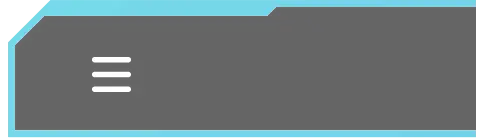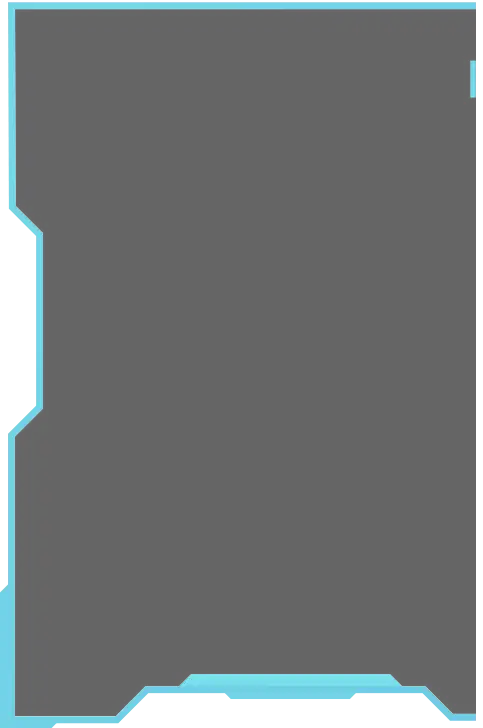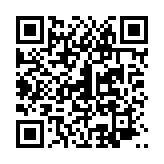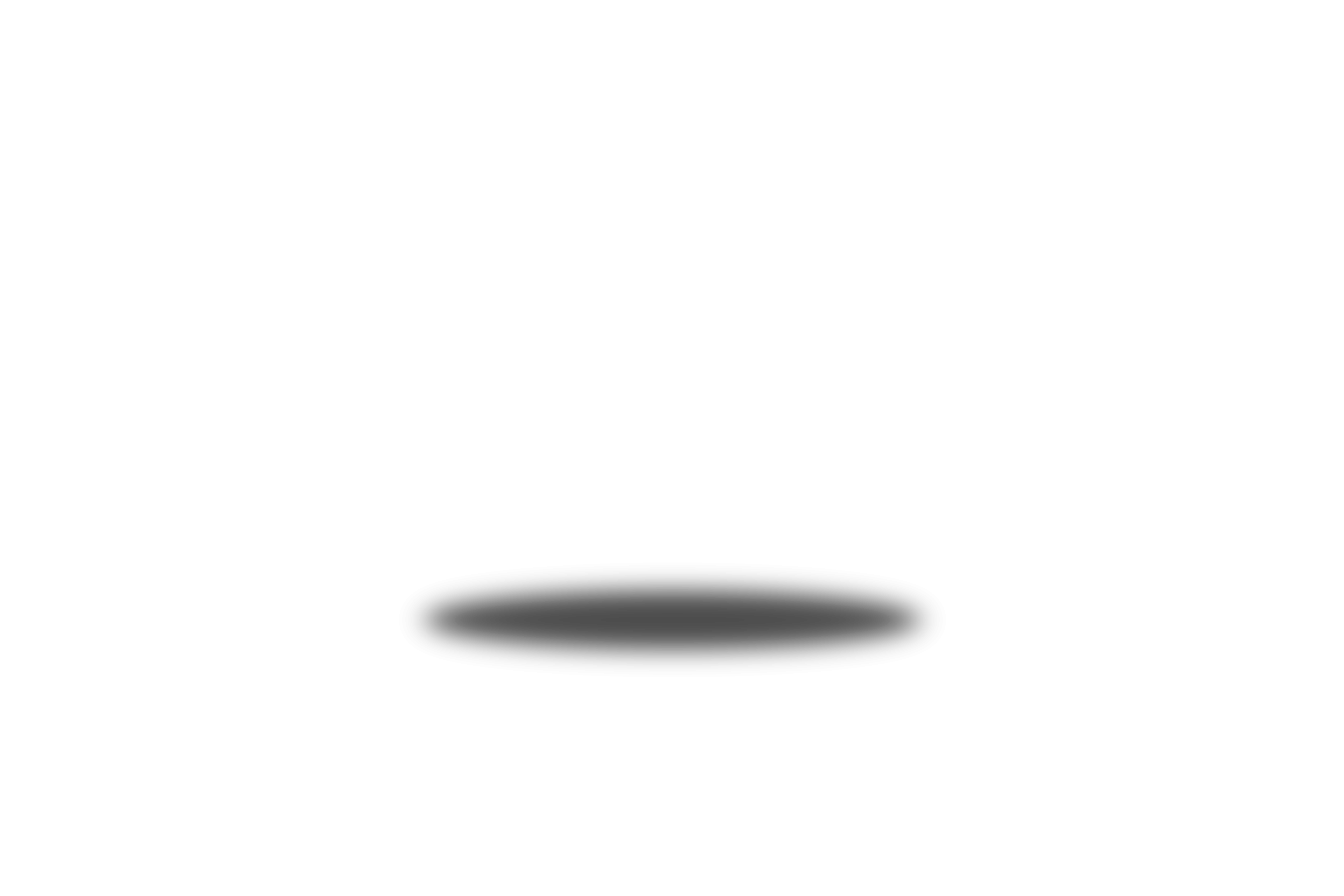
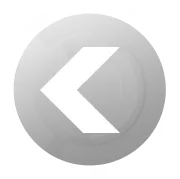
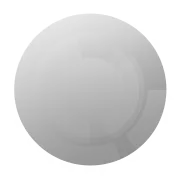
返回




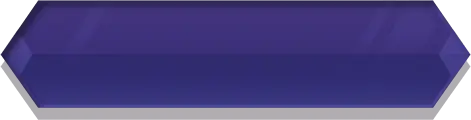
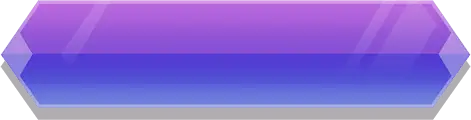
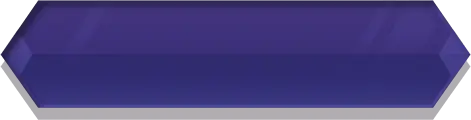
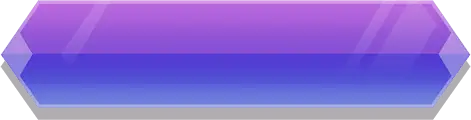
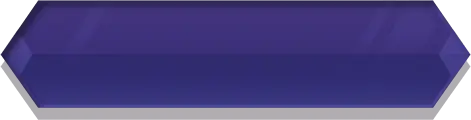
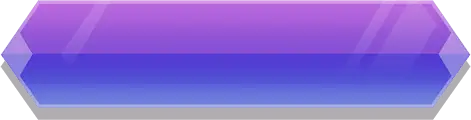
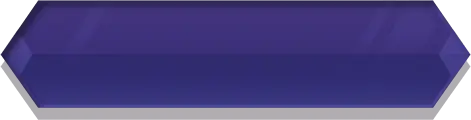
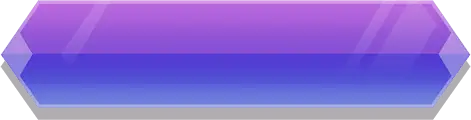
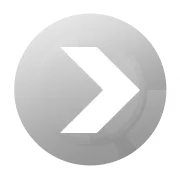



左霍尔效应模拟摇杆
用于游戏玩耍的操纵杆。



方向键
用于游戏的方向键。它可在界面中上下左右移动焦点。



立体声扬声器
该设备配备内置立体声扬声器,提供高品质的声音,并支持高清音频技术。



触摸屏
该设备配备了多点触摸屏显示器,允许用户通过使用手指或手写笔与微星CLAW进行交互。



MSI按钮
使用此按钮访问MSI Center M应用程序。



查看按钮
此按钮的功能因应用程序或游戏而异。



快速设置按钮
使用此按钮访问快速设置。



菜单按钮
使用此按钮访问应用或游戏的设置或帮助。



A / B / X / Y按钮
用于游戏玩的控制按钮。



右霍尔效应模拟摇杆
用于游戏玩耍的操纵杆。



立体声扬声器
该设备配备内置立体声扬声器,提供高品质的声音,并支持高清音频技术。



通风口
通风口设计用于冷却系统。请勿阻塞通风口以便空气流通。
MICROSD读取器
通过使用microSD卡轻松扩展存储。



音频插孔
耳机、麦克风或带麦克风的耳机的端口。



音量按钮
使用两个按钮可增大或减小内置扬声器的音量。



右肩键
玩游戏的控制按钮。



右霍尔效应模拟扳机
玩游戏的控制按钮。



宏键M1
使用此按钮可以设置满足用户需求的宏。



雷电(USB-C)
支持 USB4、PCIe、HDMI™、DisplayPort 连接和PD充电。



MICROSD读取器
通过使用microSD卡轻松扩展存储。
USB4®
提供快速数据传输、显示输出和电源交付——所有功能在一个端口中实现。
雷电(USB-C)
支持USB4、PCIe、HDMI™、DisplayPort连接和PD充电。



电源按钮/状态LED/指纹传感器
按下此按钮以打开设备。当设备开启时,再次按此按钮可强制其进入休眠状态。



左肩键
玩游戏的控制按钮。



左霍尔效应模拟扳机
玩游戏的控制按钮。



通风口
通风口设计用于冷却系统。请勿阻塞通风口以便空气流通。



宏键M2
使用此按钮可以设置满足用户需求的宏。


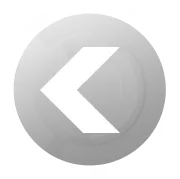
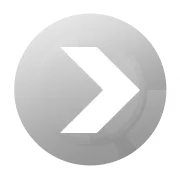















































游戏攻略
无论您是使用微星CLAW掌机的新手还是经验丰富的用户,都可以在这里找到更全面的使用技巧教程。



左霍尔效应模拟摇杆
用于游戏玩耍的操纵杆。



方向键
用于游戏的方向键。它可在界面中上下左右移动焦点。



立体声扬声器
该设备配备内置立体声扬声器,提供高品质的声音,并支持高清音频技术。



触摸屏
该设备配备了多点触摸屏显示器,允许用户通过使用手指或手写笔与微星CLAW进行交互。



MSI按钮
使用此按钮访问MSI Center M应用程序。



查看按钮
此按钮的功能因应用程序或游戏而异。



快速设置按钮
使用此按钮访问快速设置。



菜单按钮
使用此按钮访问应用或游戏的设置或帮助。



A / B / X / Y按钮
用于游戏玩的控制按钮。



右霍尔效应模拟摇杆
用于游戏玩耍的操纵杆。



立体声扬声器
该设备配备内置立体声扬声器,提供高品质的声音,并支持高清音频技术。



通风口
通风口设计用于冷却系统。请勿阻塞通风口以便空气流通。



音频插孔
耳机、麦克风或带麦克风的耳机的端口。



音量按钮
使用两个按钮可增大或减小内置扬声器的音量。



右肩键
玩游戏的控制按钮。



右霍尔效应模拟扳机
玩游戏的控制按钮。



宏键M1
使用此按钮可以设置满足用户需求的宏。



雷电(USB-C)
支持USB4、PCIe、HDMI™、DisplayPort连接和PD充电。



电源按钮/状态LED/指纹传感器
按下此按钮以打开设备。当设备开启时,再次按此按钮可强制其进入休眠状态。



左肩键
玩游戏的控制按钮。



左霍尔效应模拟扳机
玩游戏的控制按钮。



通风口
通风口设计用于冷却系统。请勿阻塞通风口以便空气流通。



宏键M2
使用此按钮可以设置满足用户需求的宏。
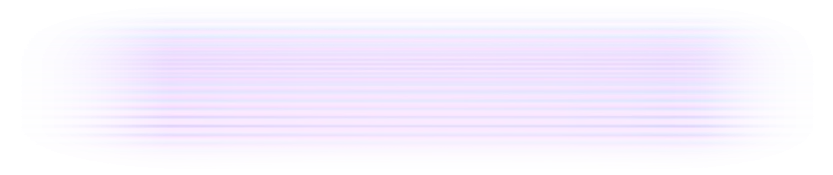 MSI CENTER M
MSI CENTER M
返回
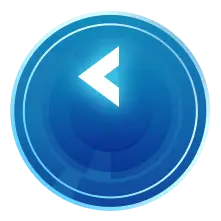




快速启动栏和丰富的游戏库,全部在一个直观的主页上。






您可以利用快速平台访问(例如:Steam,Epic…)下载和安装游戏。
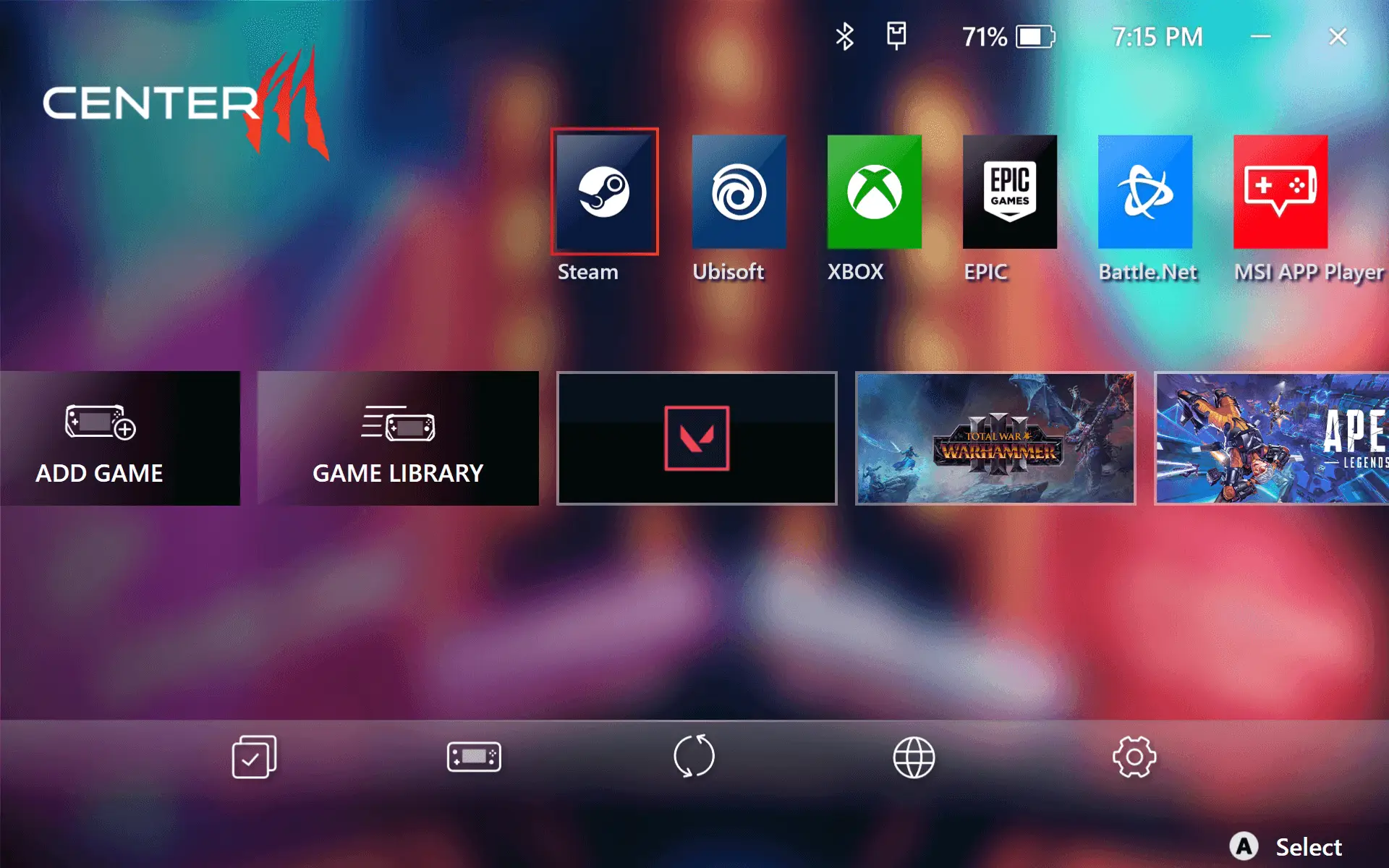





直观的主页,轻松访问诸如用户场景、控制模式、快速设置编辑器和Wi-Fi及蓝牙等基本功能。
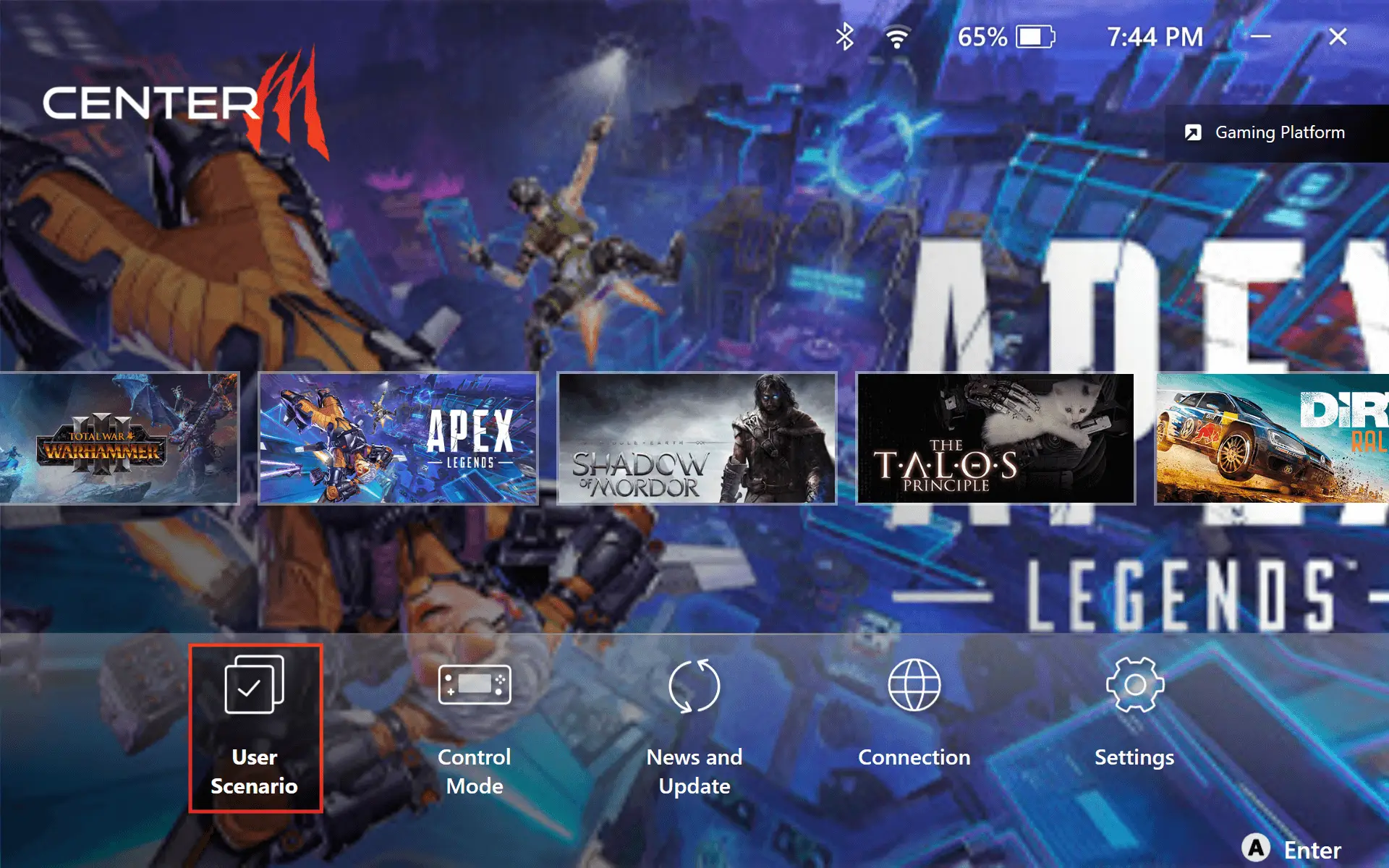





精确配置摇杆死区、外部阈值和触发按钮灵敏度,并根据您的偏好调整震动强度。
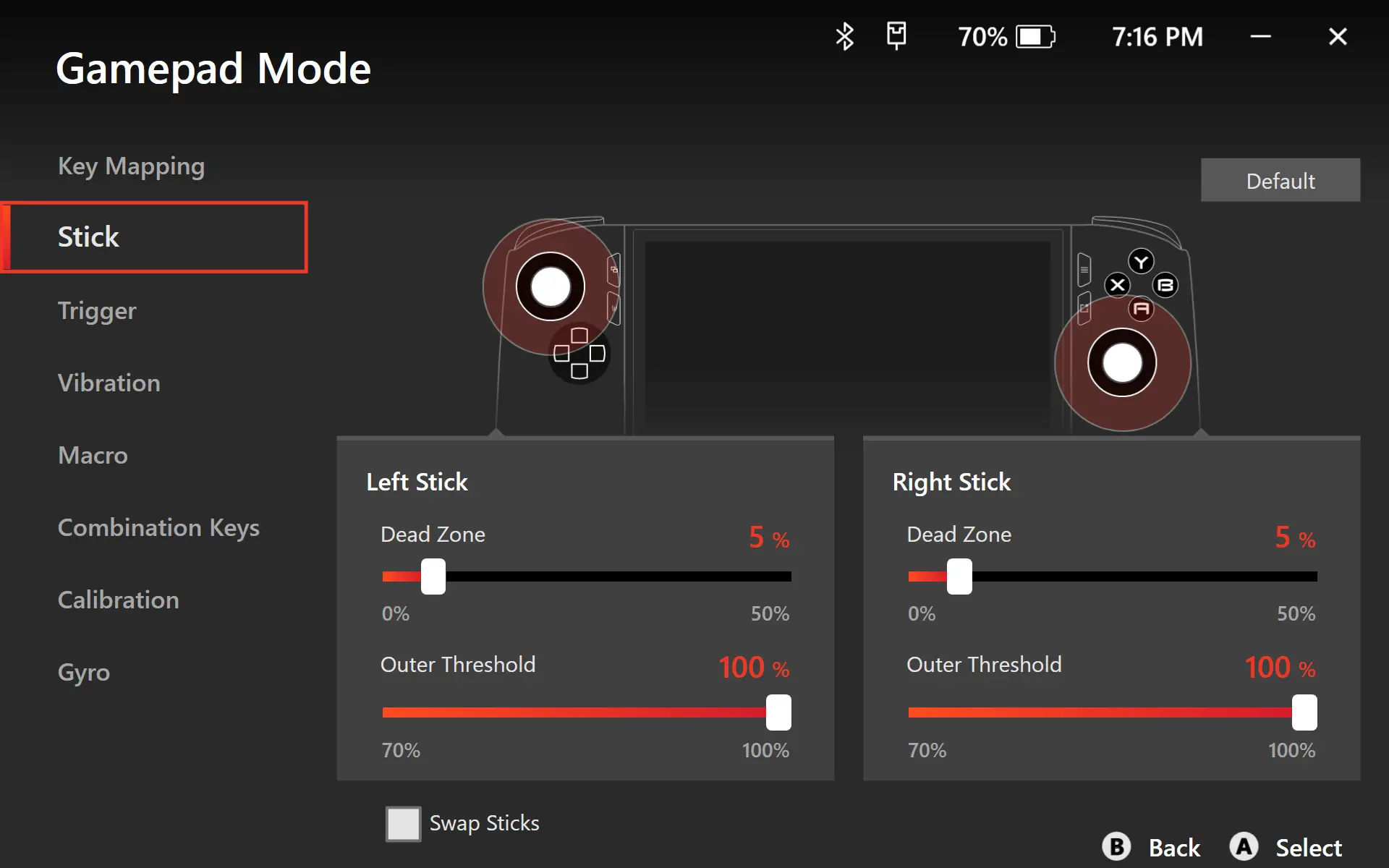
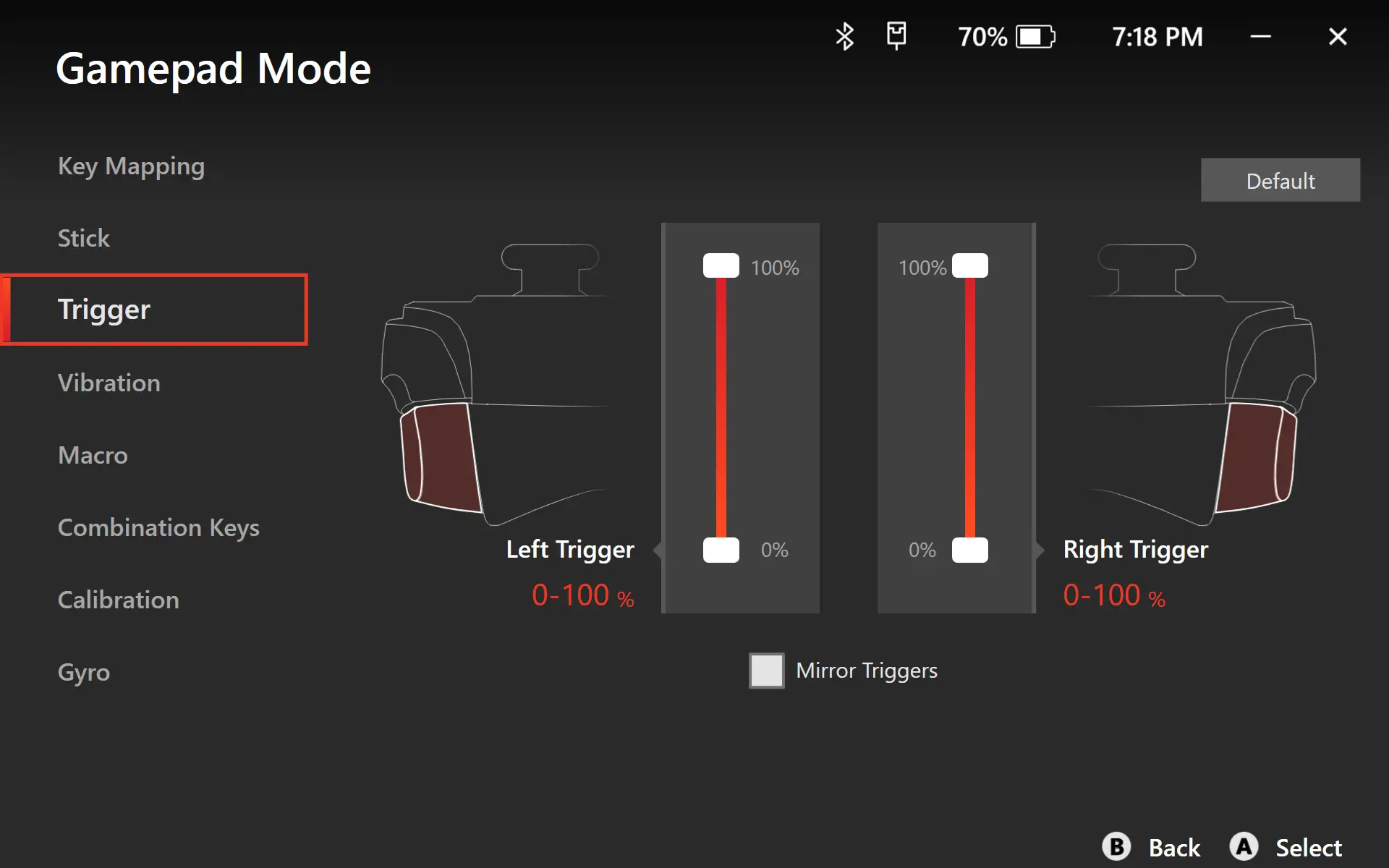
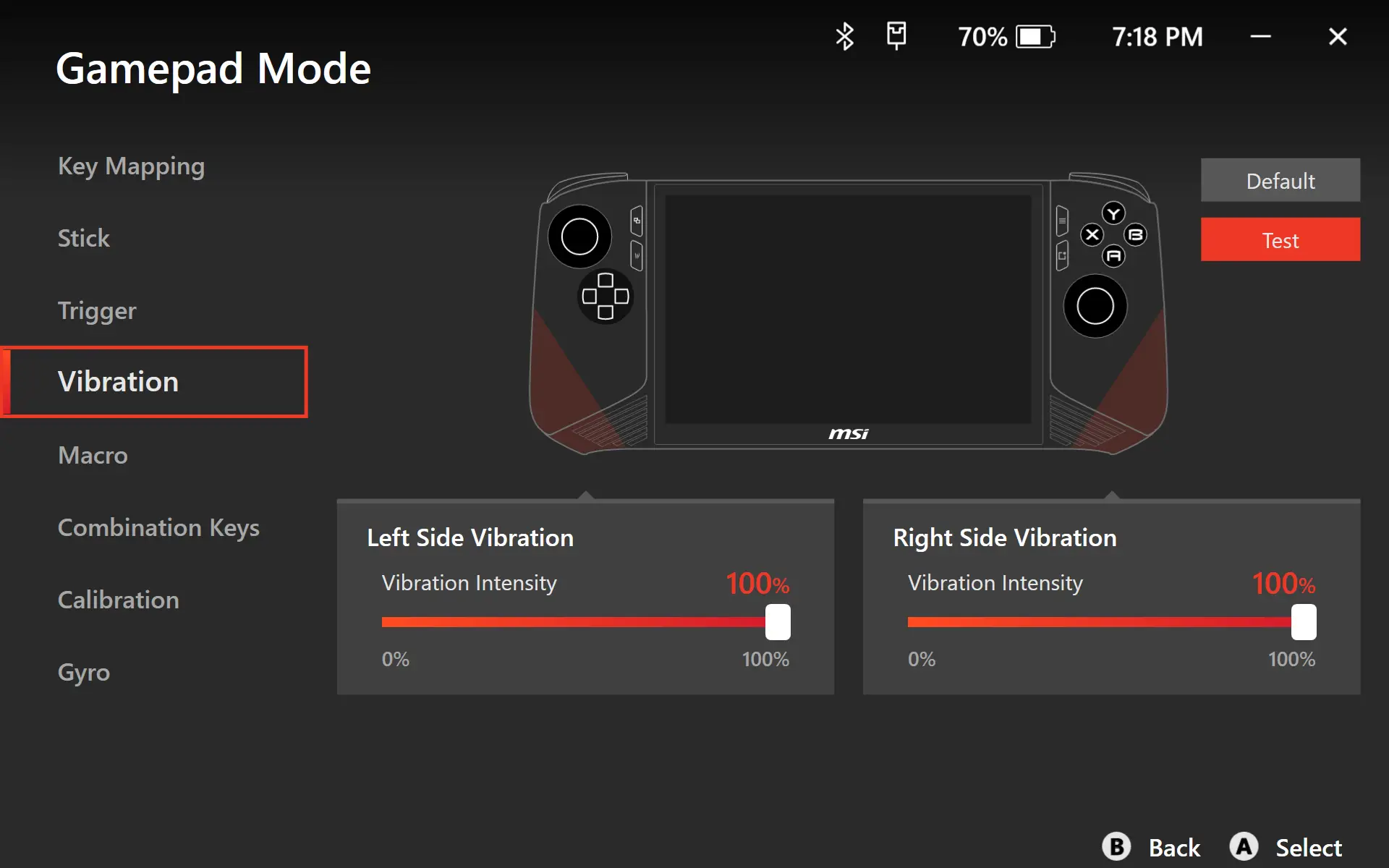

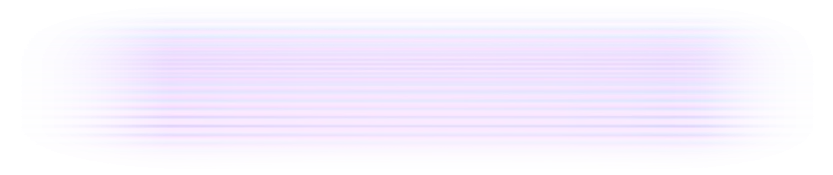 CLAW的设计概念
CLAW的设计概念
返回
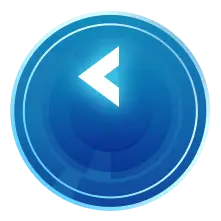
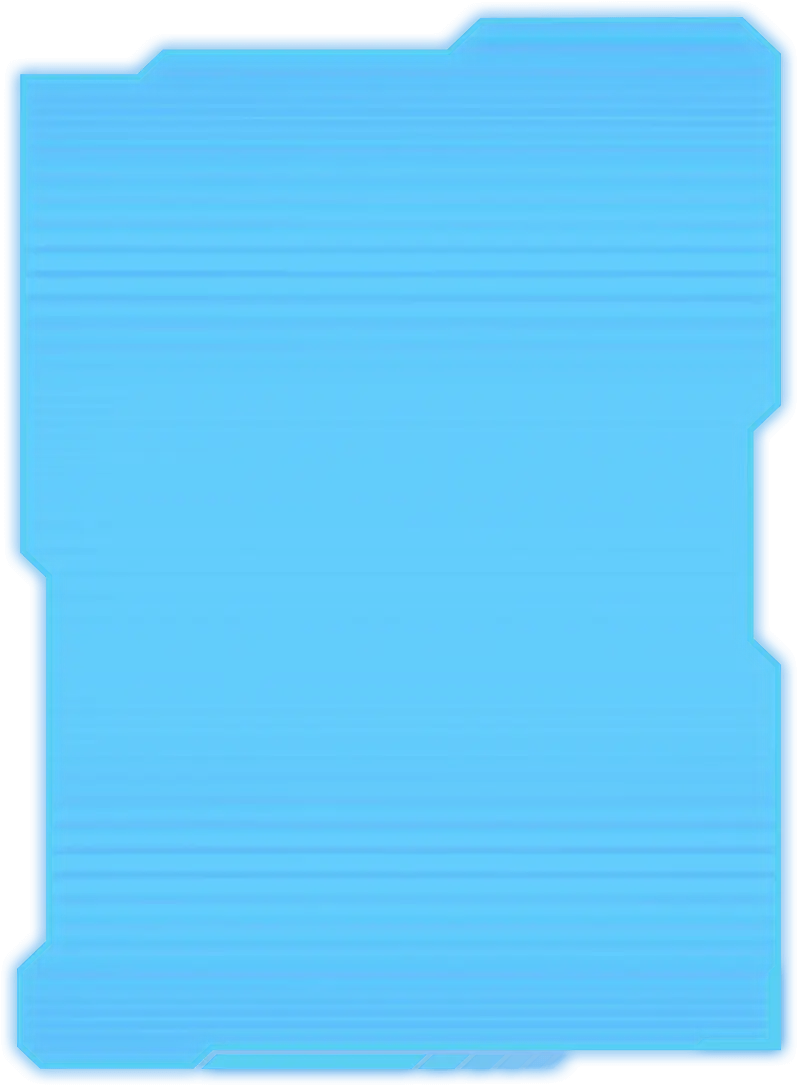

人体工程学设计
CLAW体现了MSI的龙魂精神,采用极简主义的实用设计,确保品牌独特的形象。它采用人体工学设计,在手感和重量之间达到了理想的平衡,提供符合人体工程学的贴合感,适合您的自然抓握轮廓、手掌弯曲度、手指位置和最佳触发力。这确保了长时间的舒适游戏。
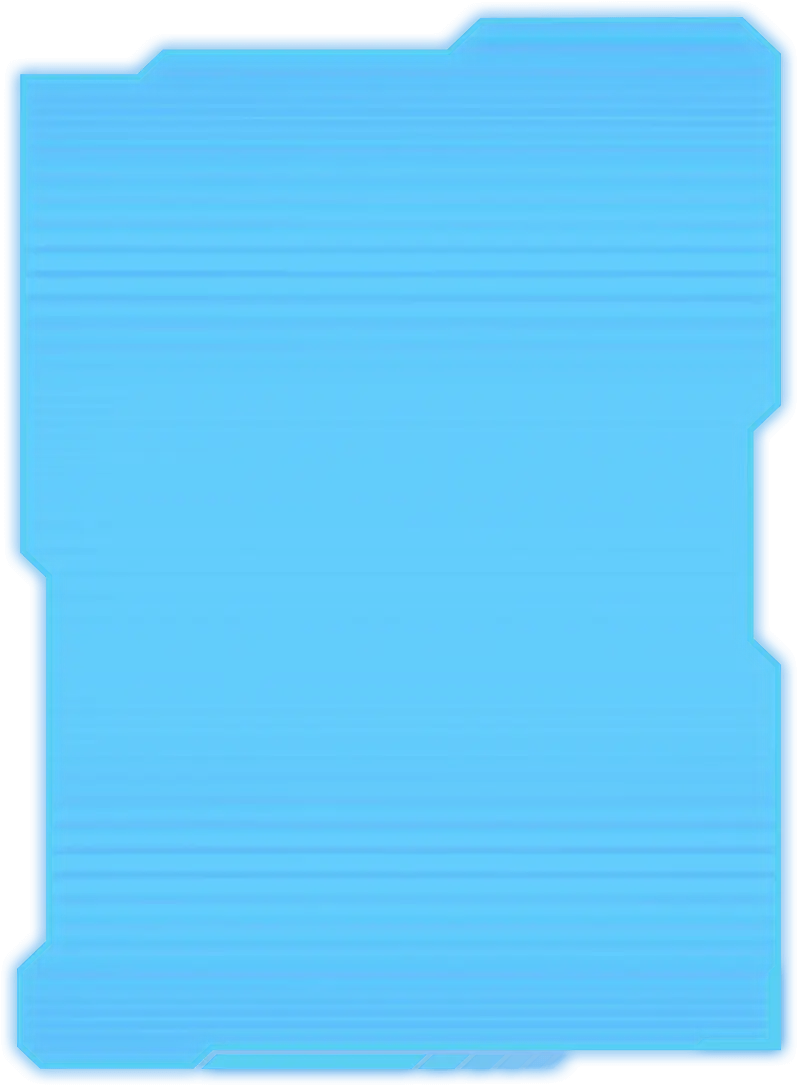

Cooler Boost HyperFlow
推出专为CLAW设计的创新内吹式散热设计 - 带有2个风扇和2个热管的Cooler Boost Hyperflow。这种革命性的冷却器增强了机身内的气流,有效地降低了关键部件的温度。它的通风口比其他对手大50%,可确保高效冷却,延长游戏时间,实现更安静的游戏体验。享受流畅的性能,无需担心过热或噪音。
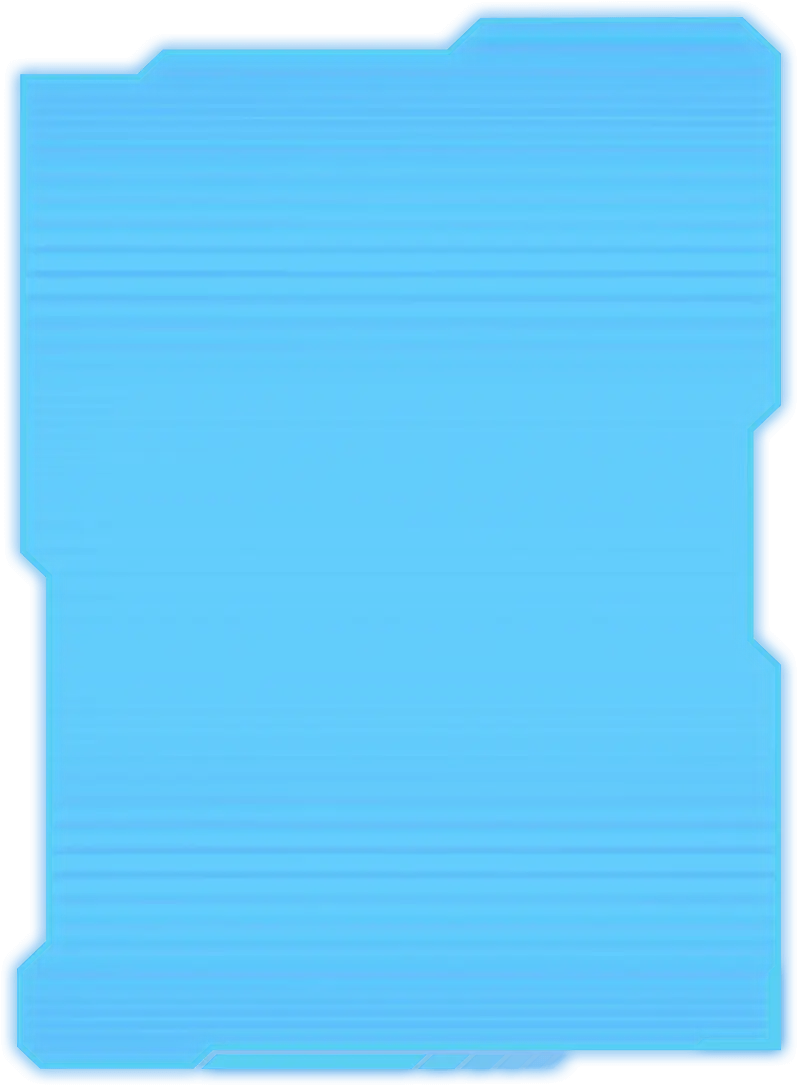

超强电池续航
CLAW的电池容量比同类产品大36%,游戏时间延长50%。在激动人心的游戏时刻,告别中断和低电量警告,让您享受长时间、不间断的户外游戏。
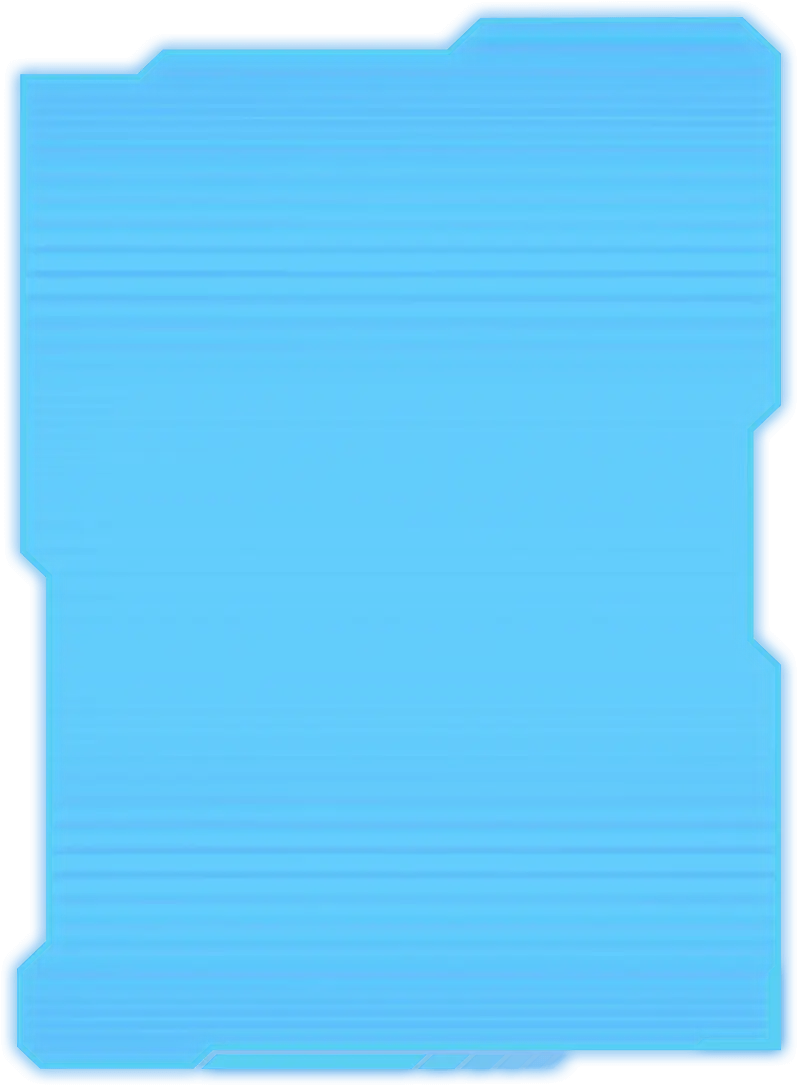

人体工程学设计
CLAW体现了MSI的龙魂精神,采用极简主义的实用设计,确保品牌独特的形象。它采用人体工学设计,在手感和重量之间达到了理想的平衡,提供符合人体工程学的贴合感,适合您的自然抓握轮廓、手掌弯曲度、手指位置和最佳触发力。这确保了长时间的舒适游戏。
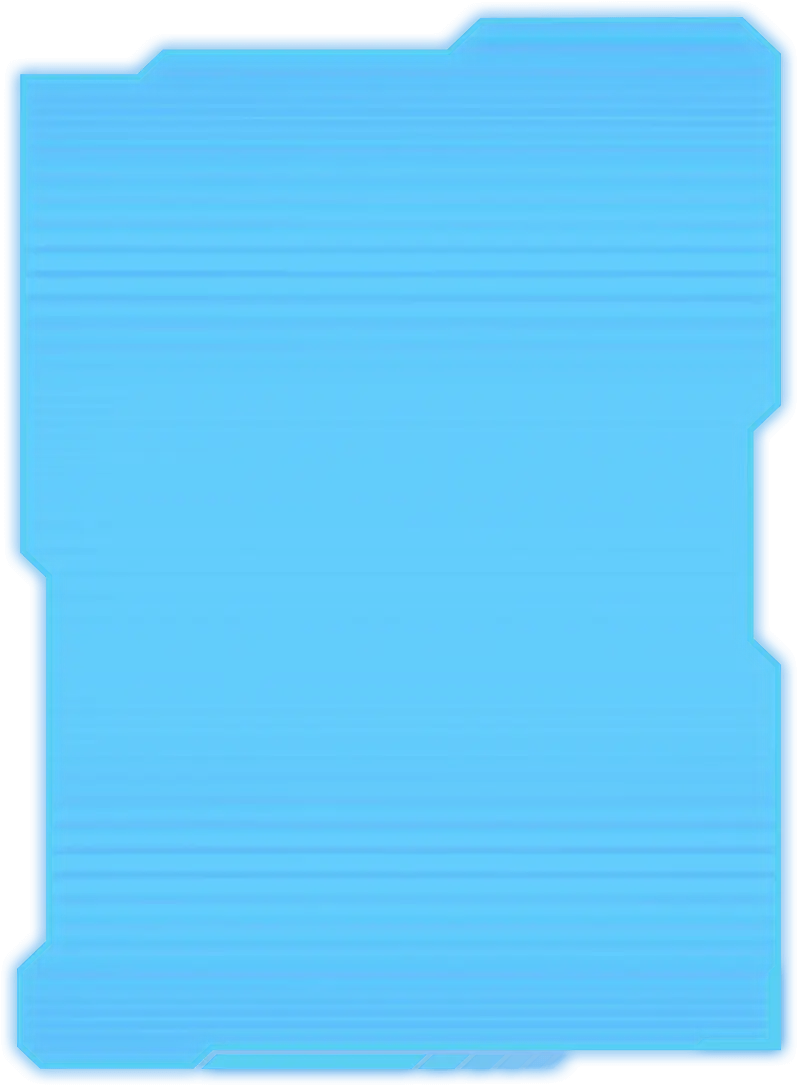

Cooler Boost HyperFlow
推出专为CLAW设计的创新内吹式散热设计 - 带有2个风扇和2个热管的Cooler Boost Hyperflow。这种革命性的冷却器增强了机身内的气流,有效地降低了关键部件的温度。它的通风口比其他对手大50%,可确保高效冷却,延长游戏时间,实现更安静的游戏体验。享受流畅的性能,无需担心过热或噪音。
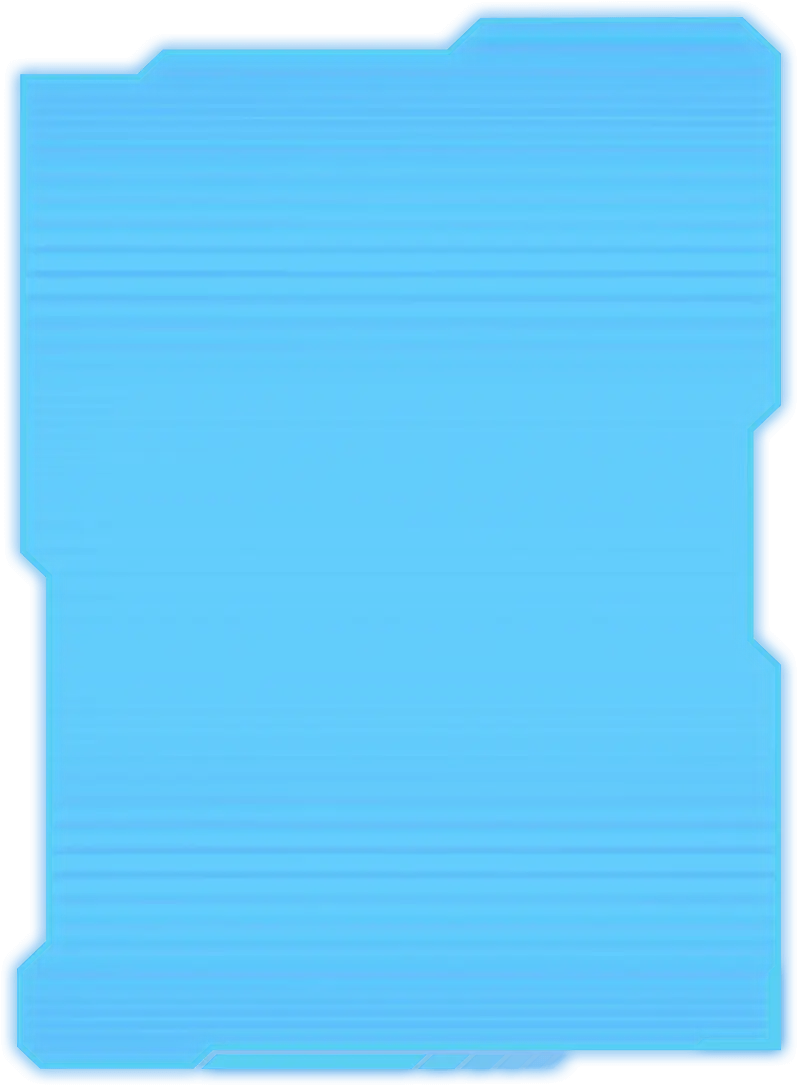

超强电池续航
CLAW的电池容量比同类产品大36%,游戏时间延长50%。在激动人心的游戏时刻,告别中断和低电量警告,让您享受长时间、不间断的户外游戏。
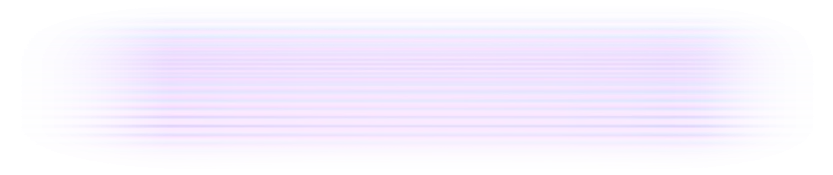 基本操作
基本操作
返回
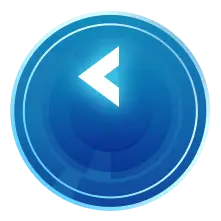


充电

电源

快速
设置

Wi-Fi

蓝牙

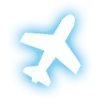
飞行
模式

游戏
库

媒体库

MSI App
Player
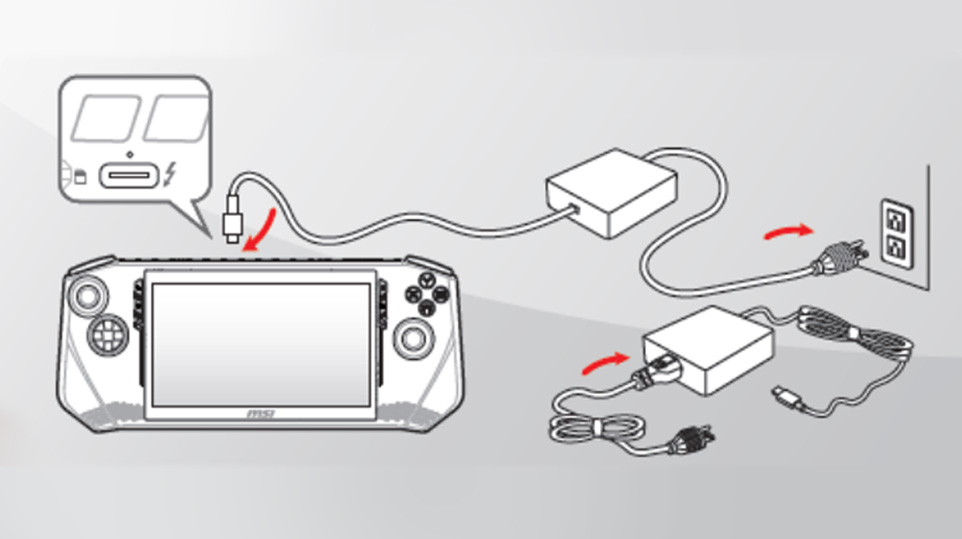
正在充电
请在首次激活前将设备连接到电源线。
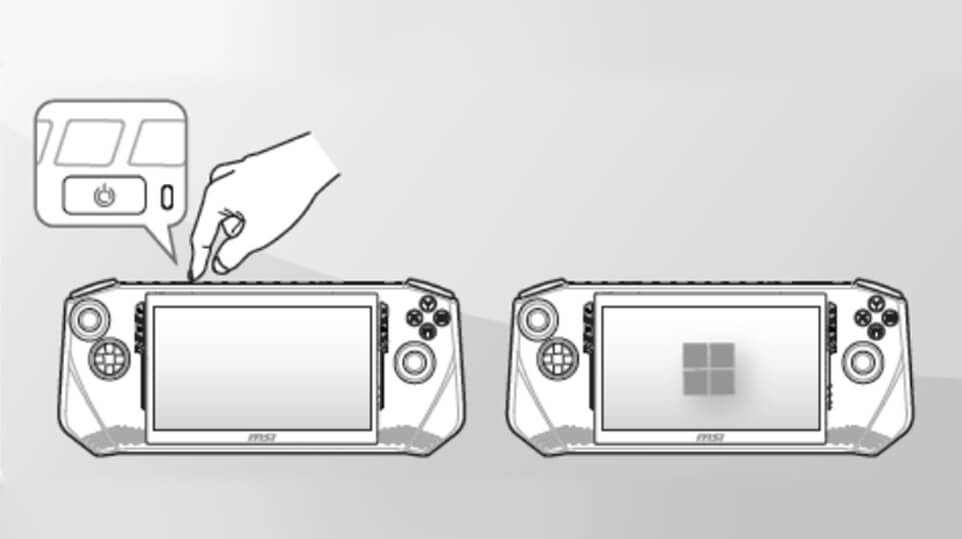
开机
插入电源线后,轻按设备右上角的电源按钮将其打开。
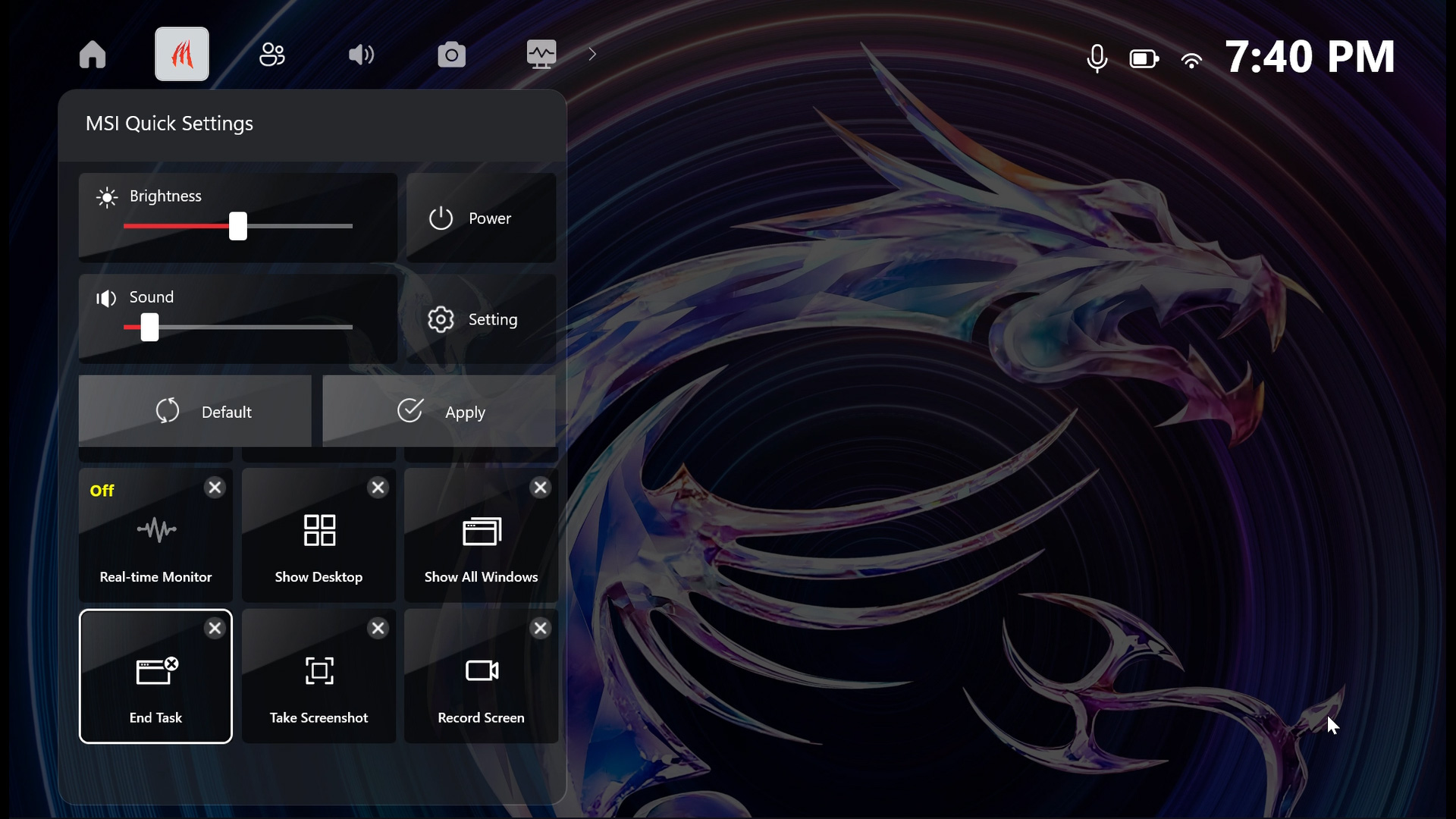
快速设置
快速设置是一个提供实时信息和控制选项的工具,让手持游戏玩家能够轻松管理他们的系统性能和游戏设置。在游戏过程中,只需点击右侧的快速设置按钮即可访问。
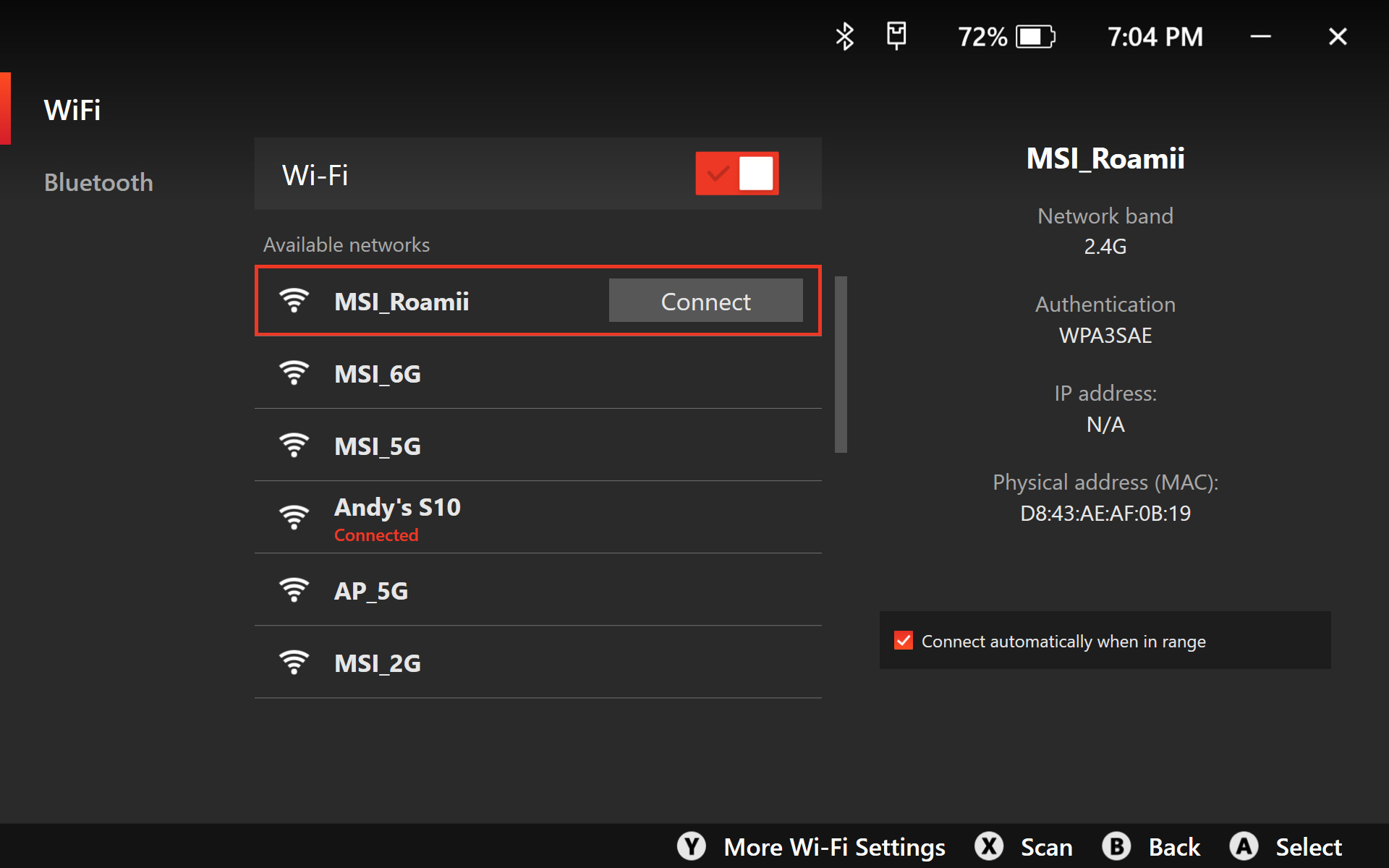
连接Wi-Fi
您可以轻松地通过此设备上网。只需前往MSI Center M主页,点击Wi-Fi图标。您会找到许多网络可供选择。选择一个您喜欢的,打开它。如果您想更改设置,只需按“Y”按钮,查看选项。
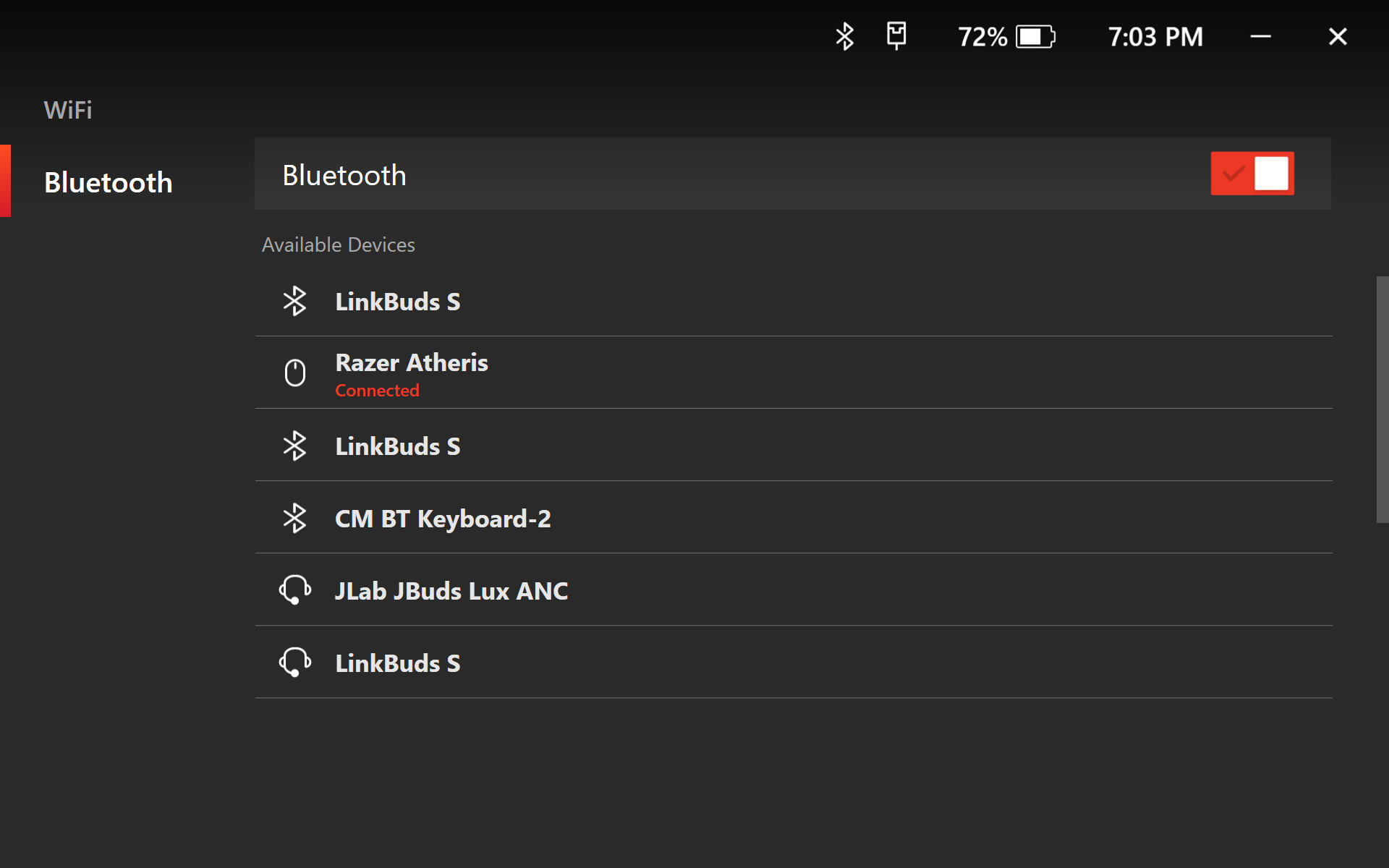
蓝牙配对
前往MSI Center M主页,点击蓝牙图标并打开开关以连接指定的蓝牙设备。如果您想调整高级设置,请按“Y”按钮以获取更多设置选项。
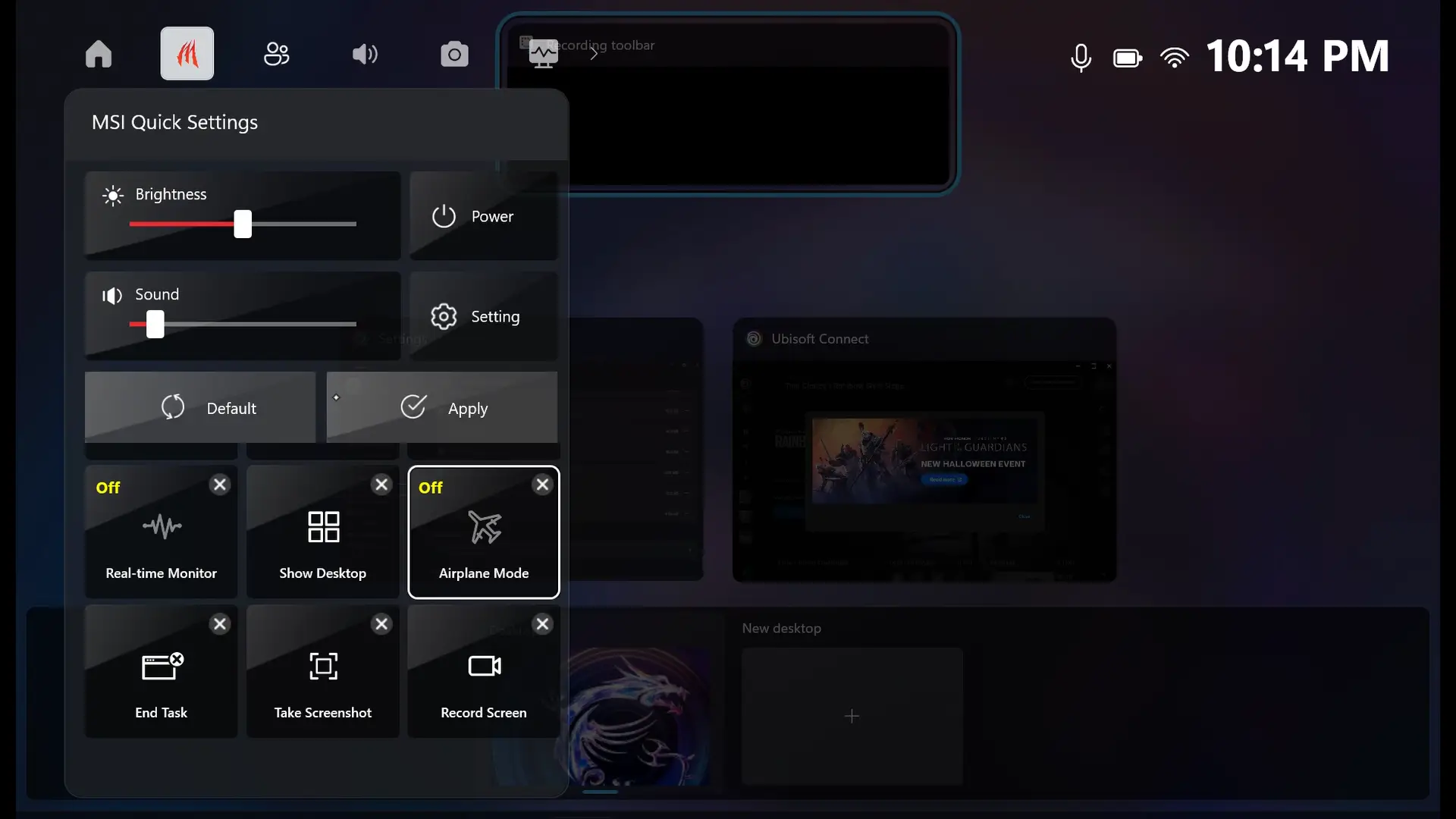
飞行模式
想要离线使用您的设备吗?没问题!只需前往MSI Center M主页,点击“快速设置编辑器”图标,选择“+”。您将看到飞行模式的选项,可以让您在没有互联网连接的情况下享受设备。
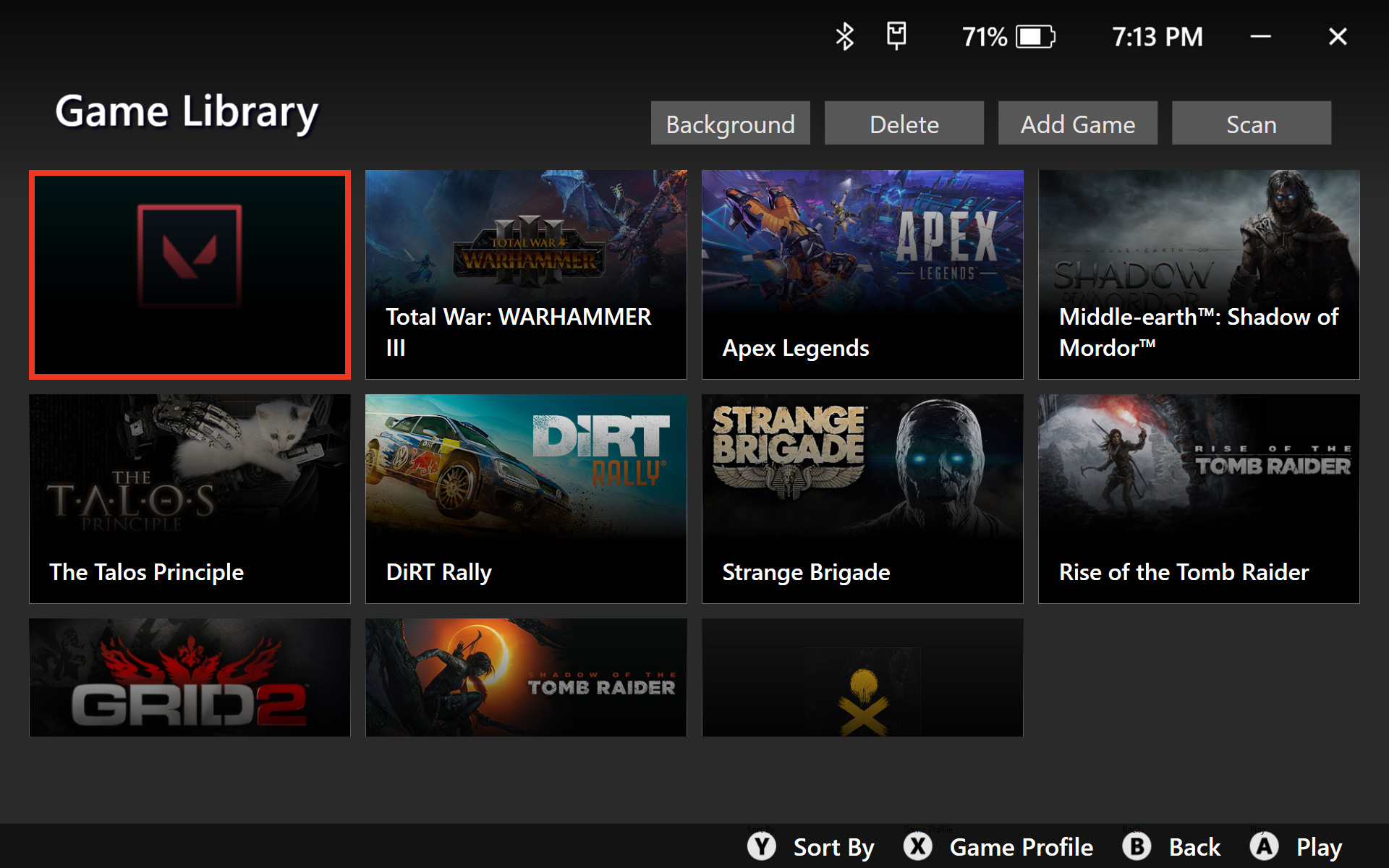
游戏库
游戏库是一个一站式的目的地,您可以在这里找到所有您下载的游戏。您还可以快速从这里启动想玩的游戏。
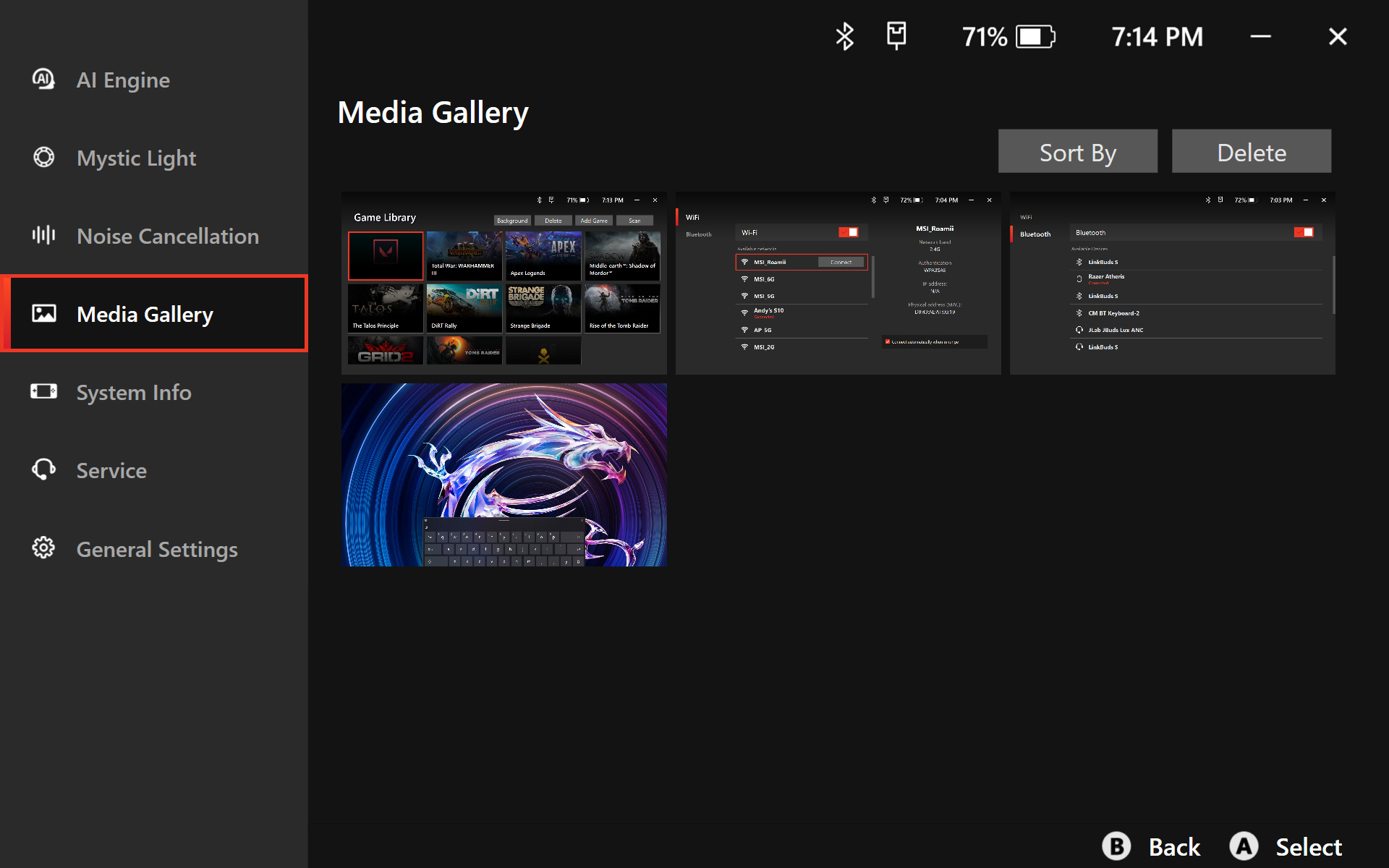
媒体库
您可以轻松地在媒体库中查看您的游戏精彩片段。所有录音,包括照片和视频,都储存在这里。

MSI App Player
使用MSI独家应用程序播放器,您可以访问大而多样化的游戏库。您不仅可以在Windows PC平台上玩游戏,还可以在PC上享受Android手机游戏。
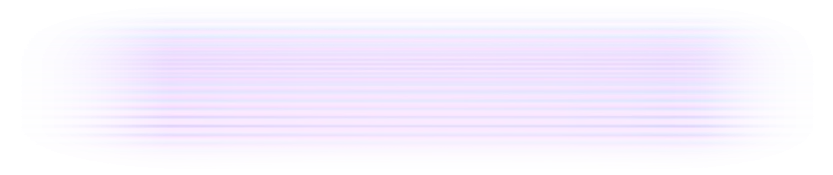 高级技能教程
高级技能教程
返回
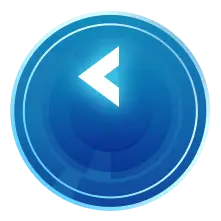




通过设备上的快速设置按钮享受个性化控制。轻松自定义颜色、大小、位置和透明度等项目。选择您想要的功能,例如实时监控、FPS限制器、亮度等。
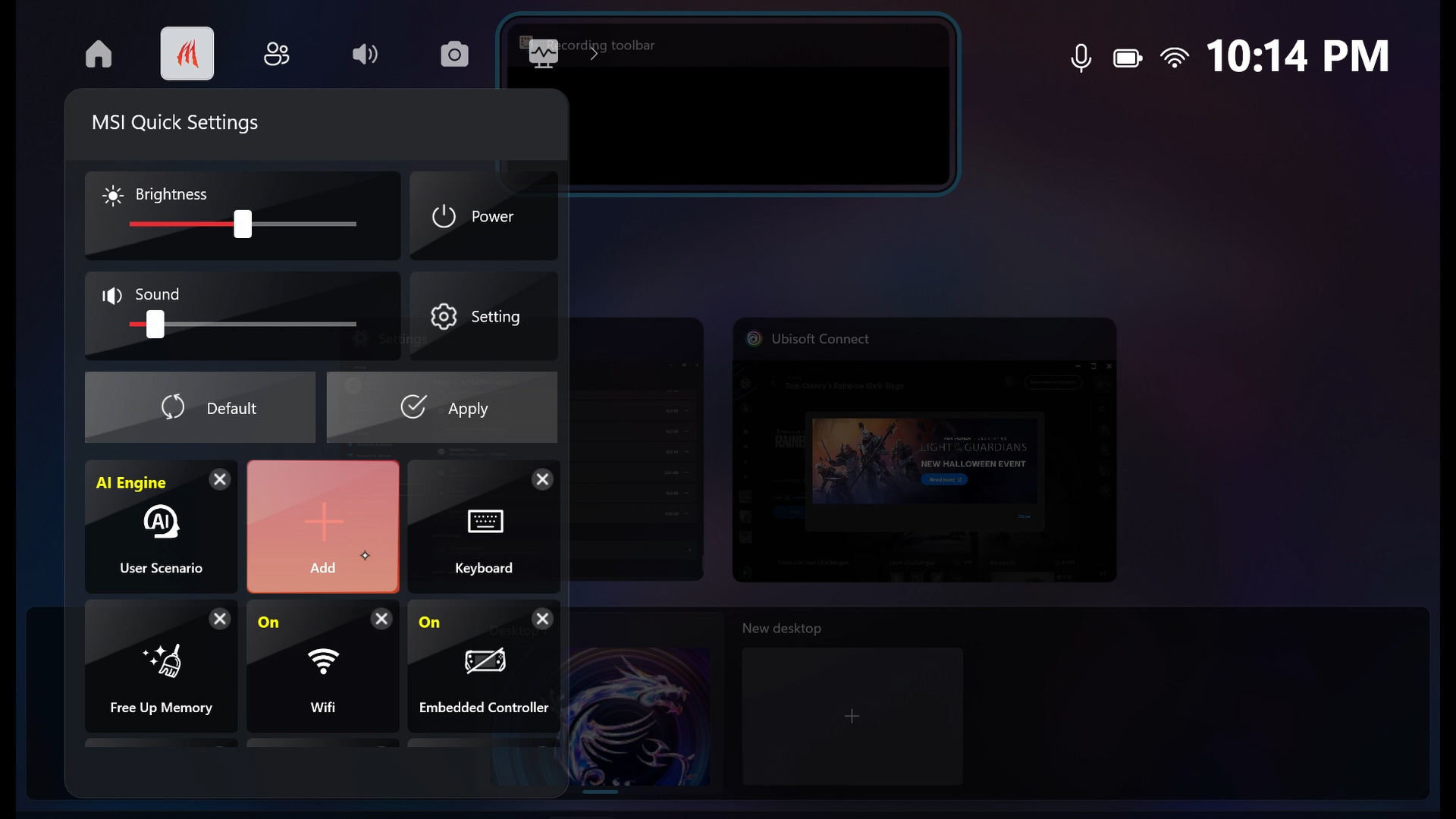





验证游戏内图形设置,如果您遇到优化功能“XeSS & FSR”,请确保启用它,以获得CLAW最沉浸式的性能体验。
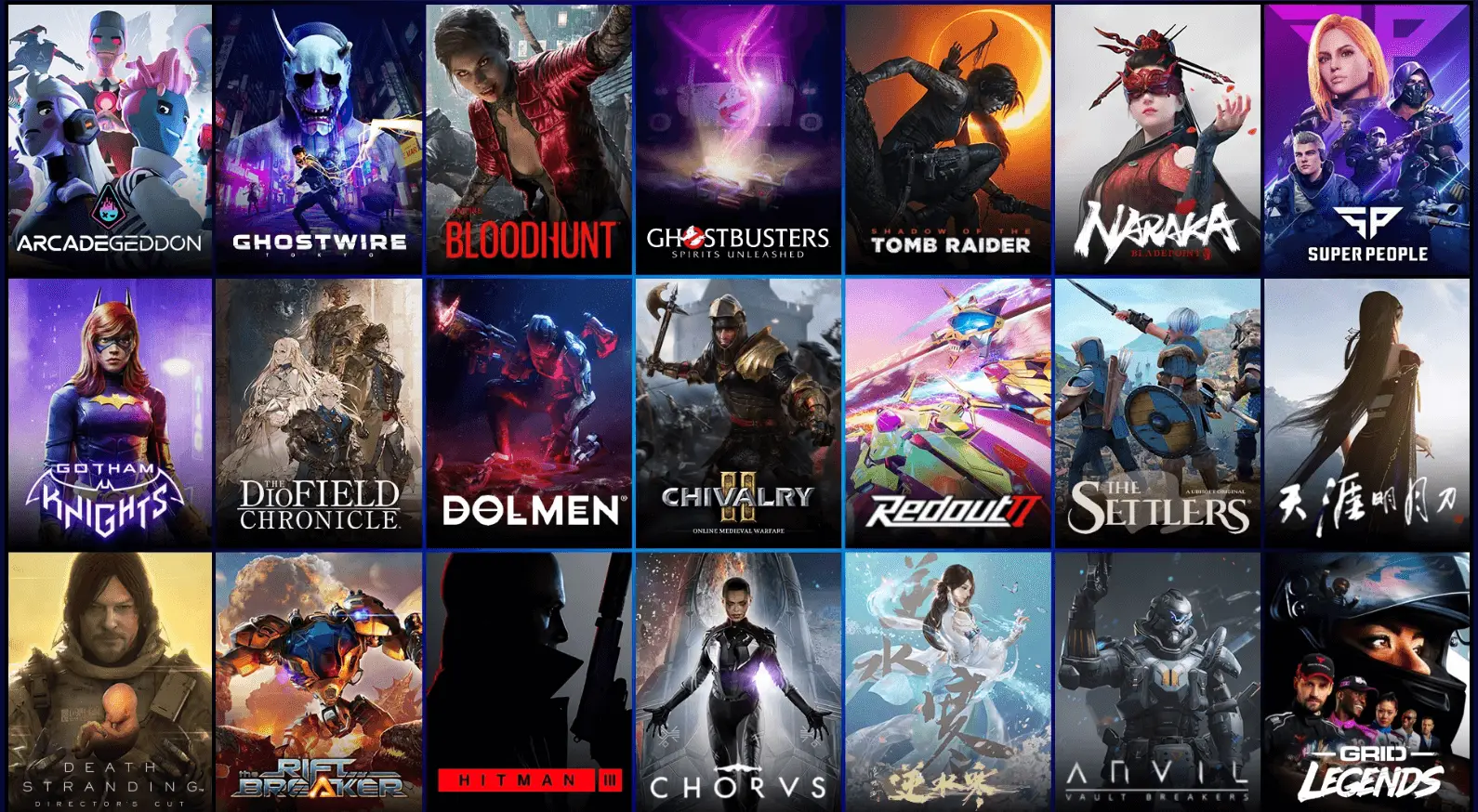





借助CLAW获取游戏优势,最多可提供10套用于复杂机动的通用宏键。为每个游戏自定义两组独特的设置,分配键组合或鼠标移动。轻松切换组,使用内置软件录制/编辑宏。您的胜利秘密武器!
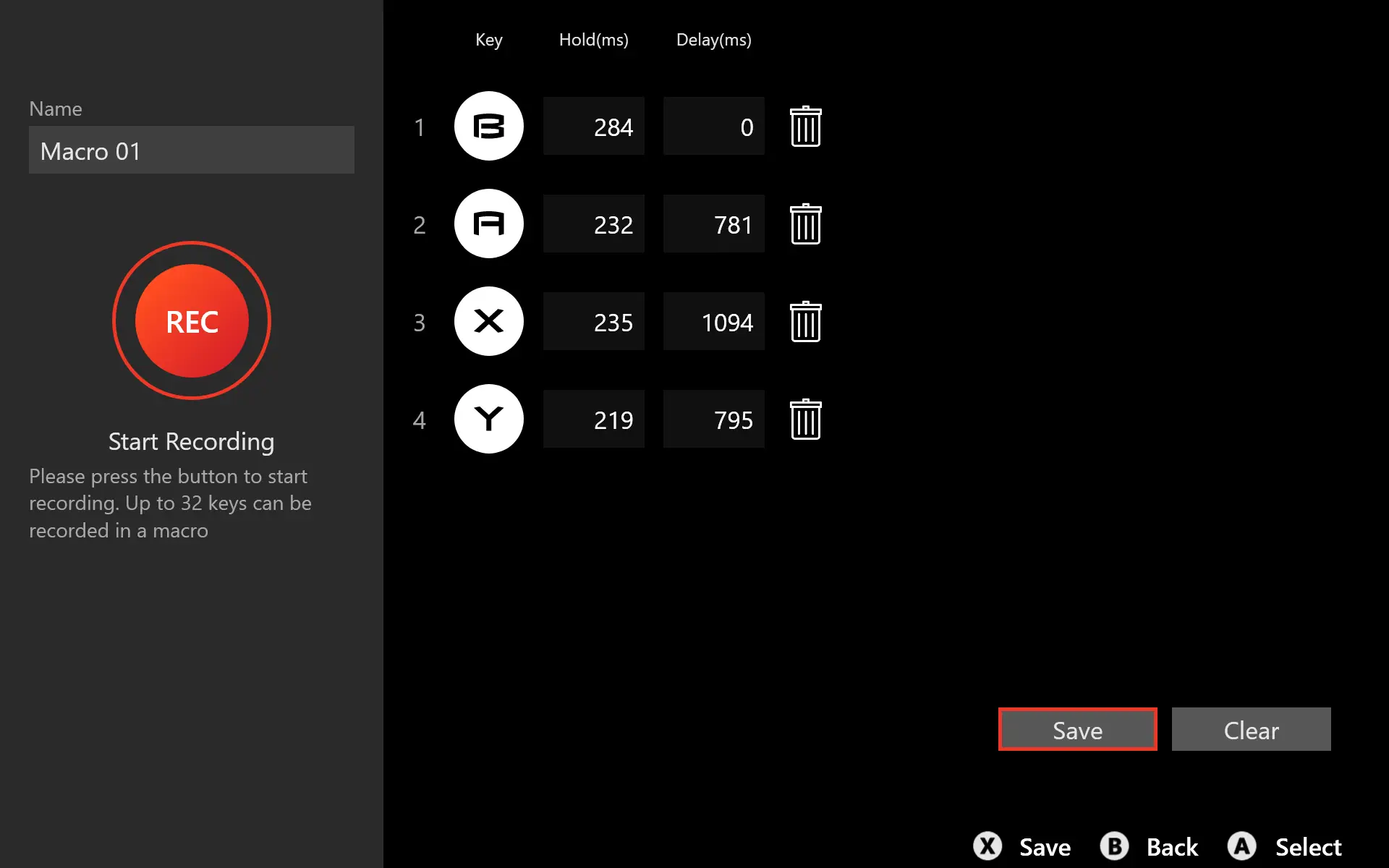





按下“场景设置”图标,选择“节能模式”,您就可以以最低耗电的方式玩游戏,但您需要注意选择此模式可能会影响游戏的整体性能。
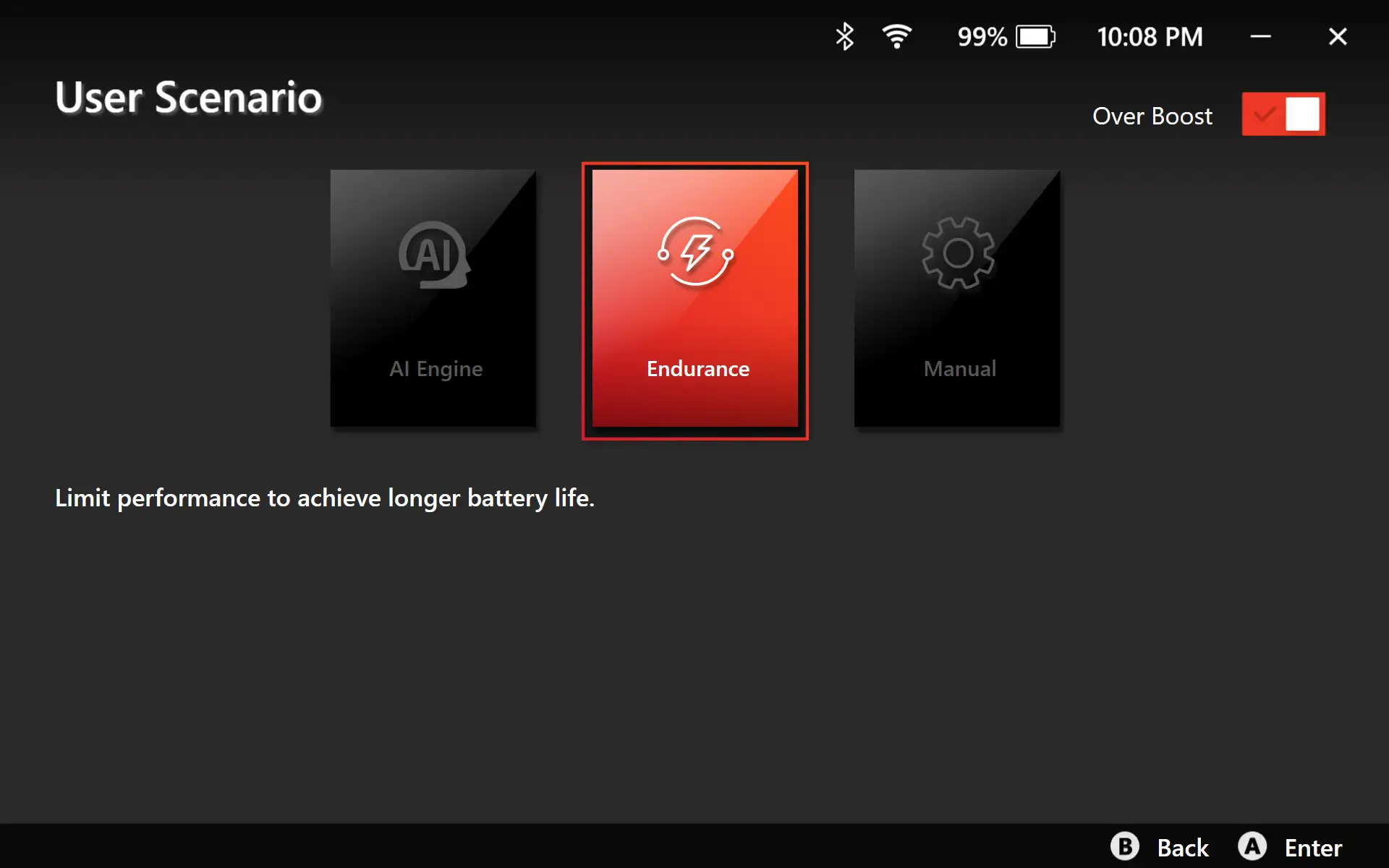





A按钮 - 鼠标左键点击
B按钮 - 鼠标右键点击
X按钮 - ESC键
右摇杆向上 - 页面向上滚动
右摇杆向下 - 页面向下滚动
右摇杆向左 - 上一页
右摇杆向右 - 下一页
查看键 - Tab键
左摇杆 - 控制鼠标
向上按钮 - 上箭头键
向下按钮 - 下箭头键
向左按钮 - 左箭头键
向右按钮 - 右箭头键






准备好玩转您的CLAW了吗?您可以轻松进入场景设置,选择 “狂暴” 模式以获得巅峰游戏体验,或选择 “节能模式” 模式以延长使用时间。此外,您也可以开启 AI智能引擎模式,让 CLAW根据您的需求智能调整性能。
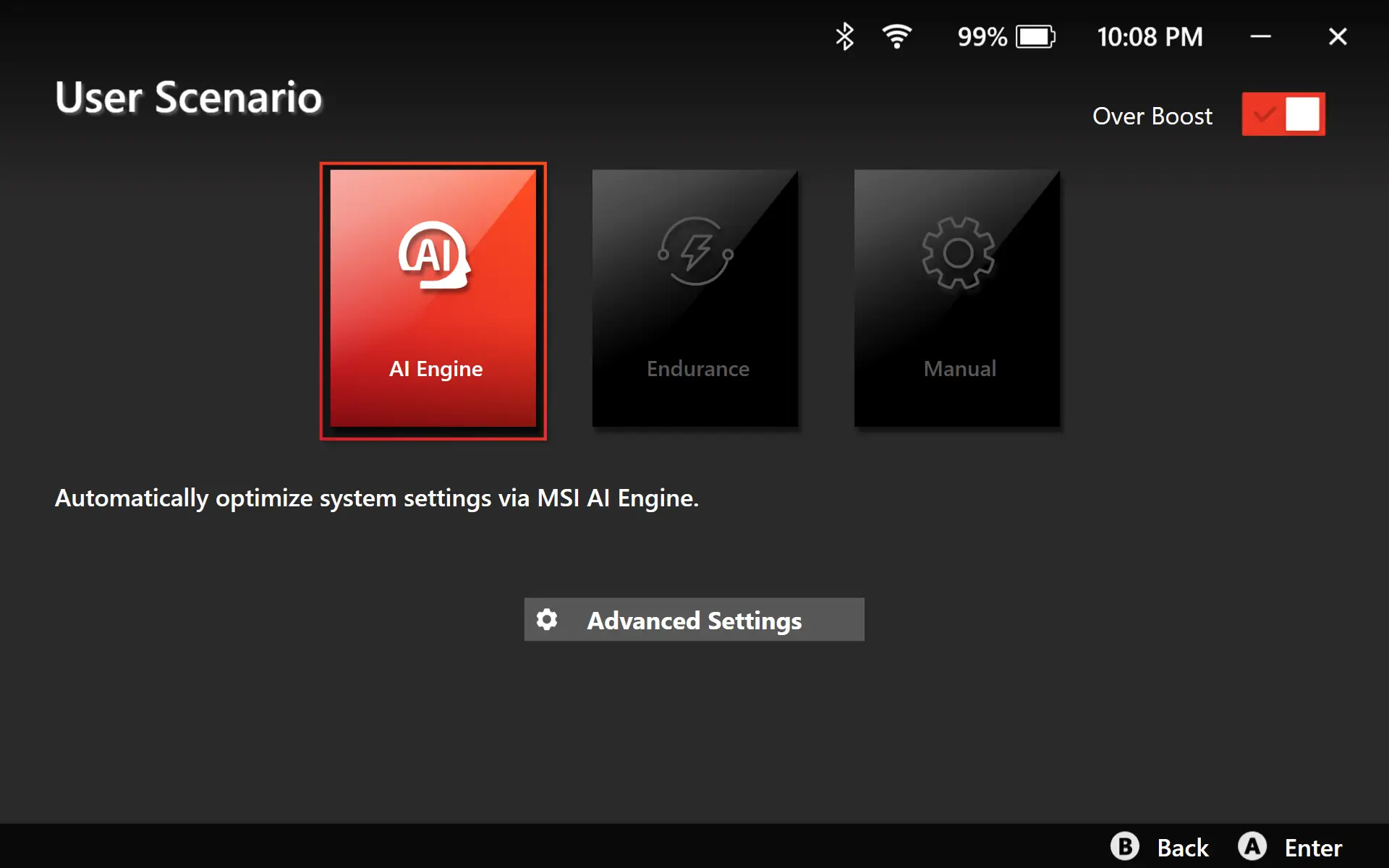





无论您是忙于工作,还是稍作放松,微星 AI 智能引擎都能知晓您的需求。它会适应您的使用偏好,并且具备智能 AI 模式,让您的使用体验更加完整流畅。
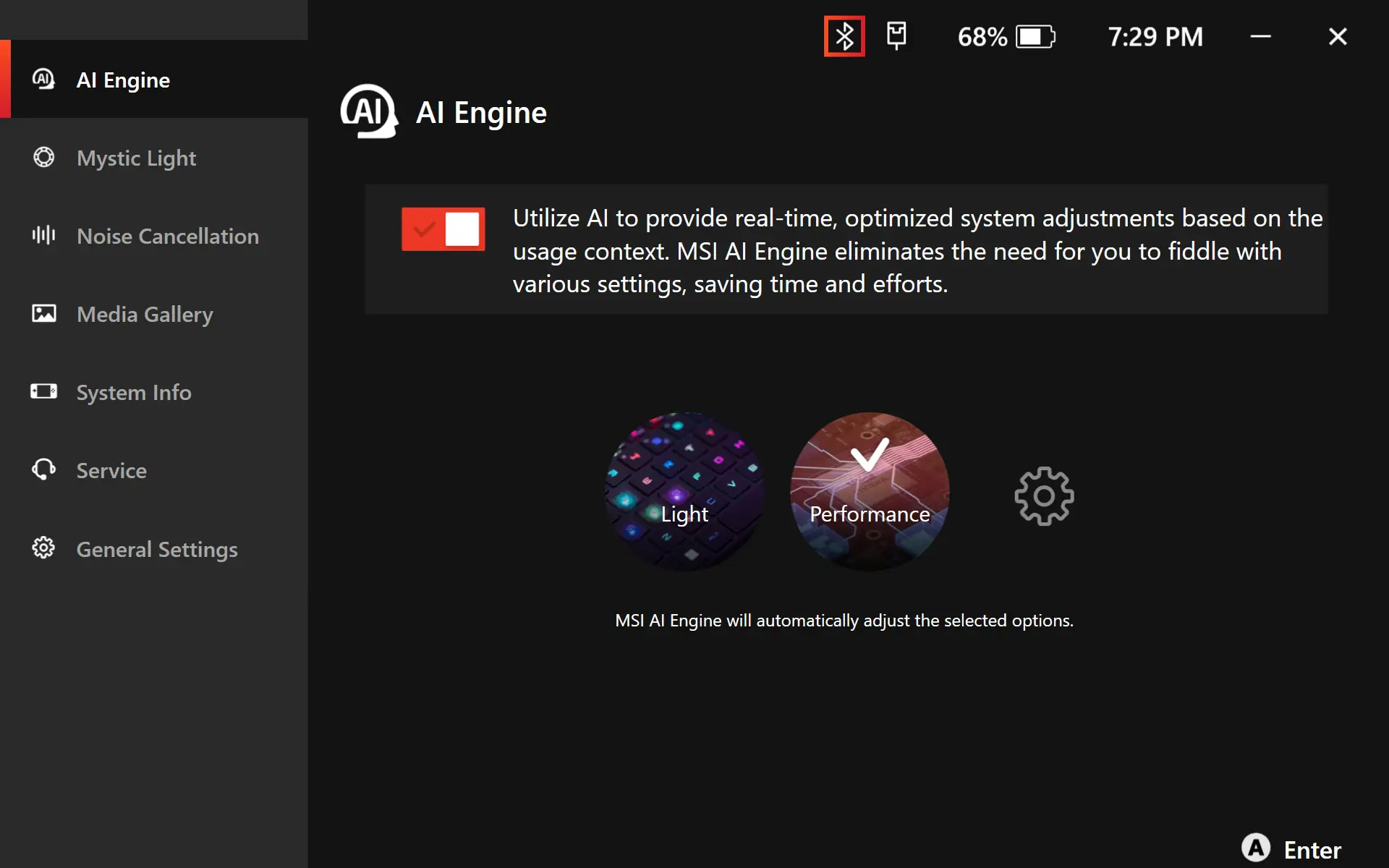





您不想错过在游戏中享受炫酷的RGB灯光。只需点击设置图标并选择“炫光灯效”,您就可以自定义不同的配置,包括颜色设置和灯光速度,在玩游戏时享受不同的灯光效果。
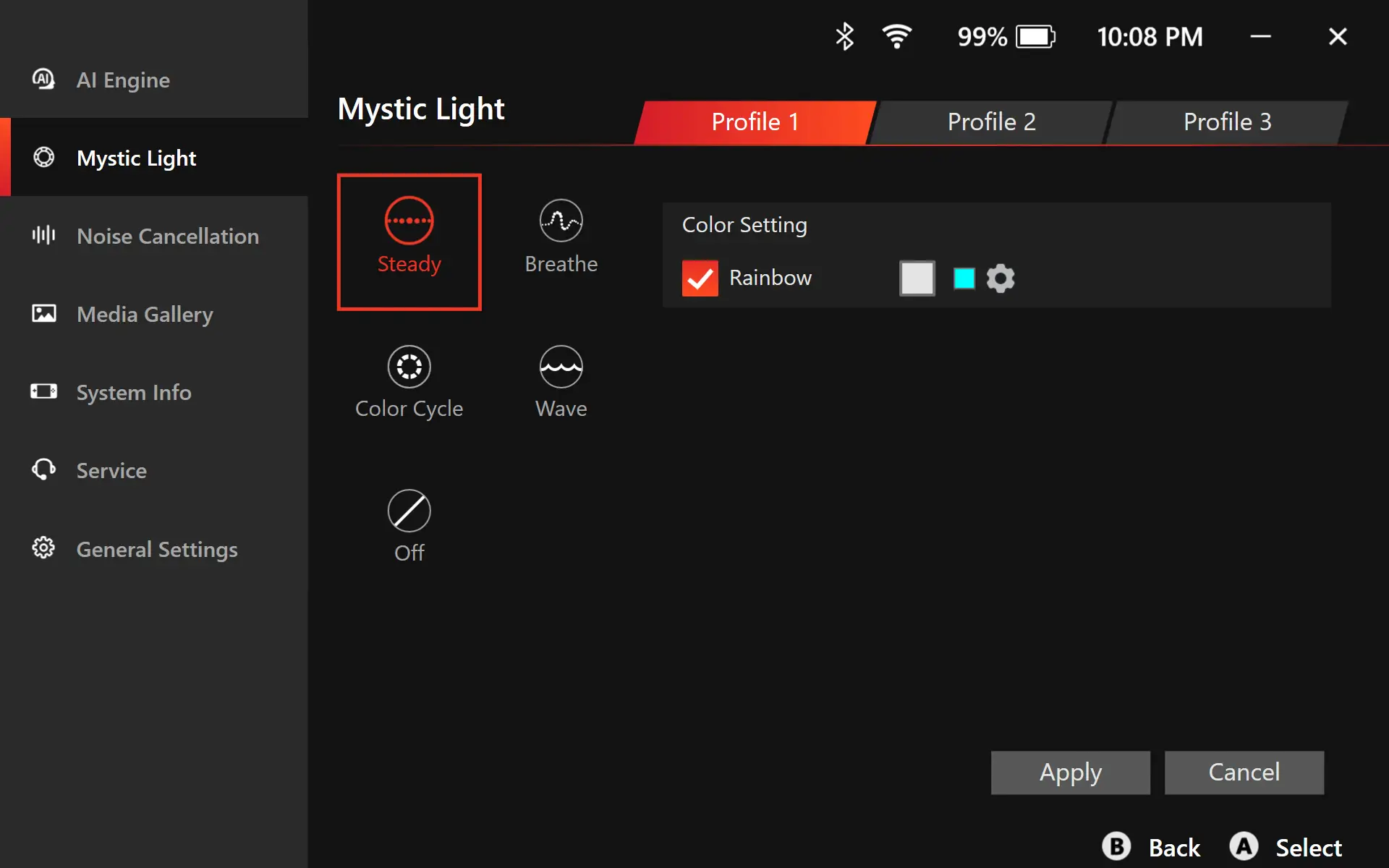





您可以点击设置图标并选择“智能降噪”,该功能由AI提供支持,自动过滤不必要的噪音,提升用户的沟通质量。
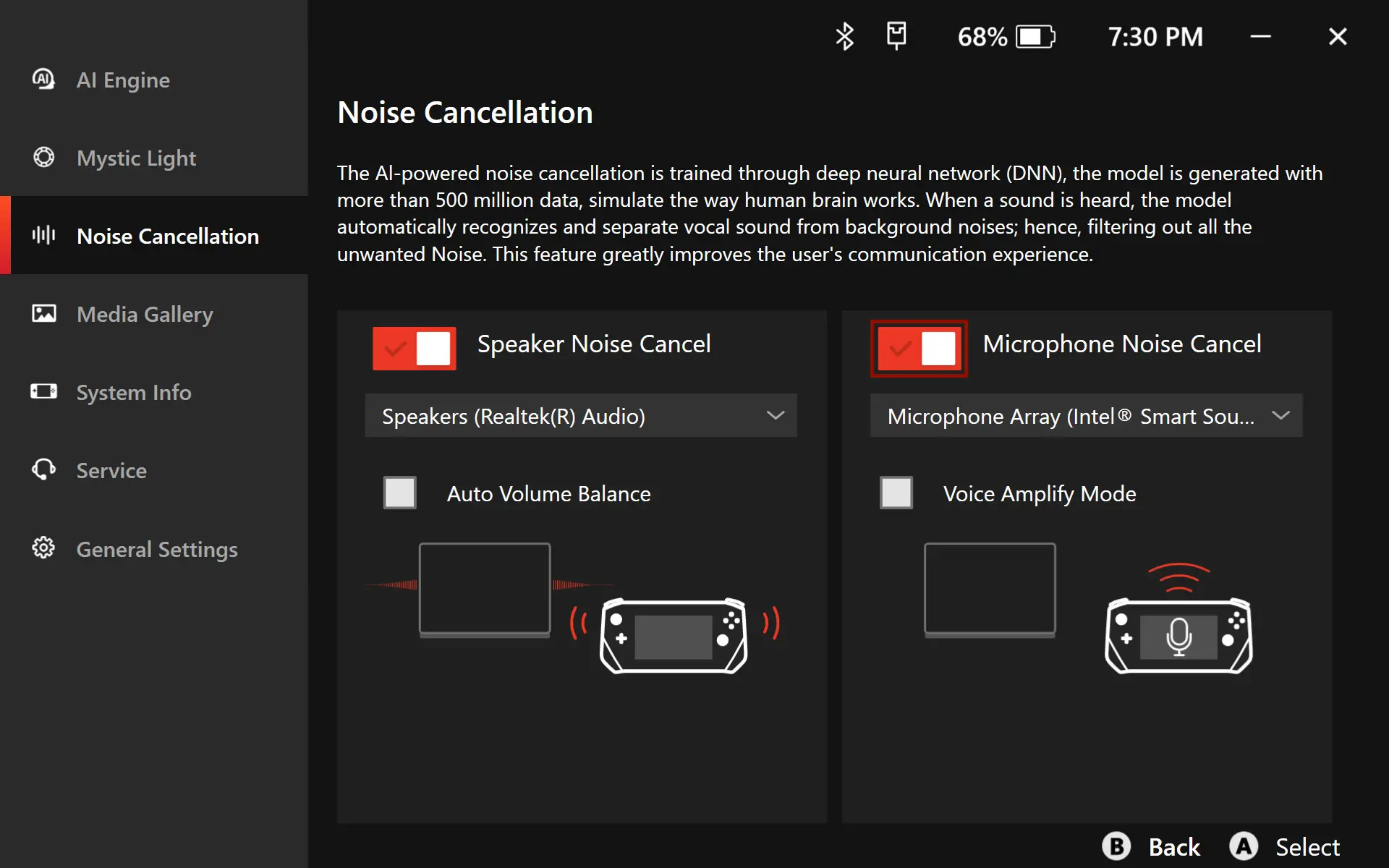





电池管理大师让您自定义电池充电限制——非常适合那些主要保持插电状态且希望减少电池长期损耗的用户。将其与电池校准功能配合使用 —— 微星建议每 3 个月运行一次该功能,以维持电池的最佳性能和健康状态。这两项功能共同作用,有助于延长电池的使用寿命,并确保在您最需要的时候提供稳定的电力。
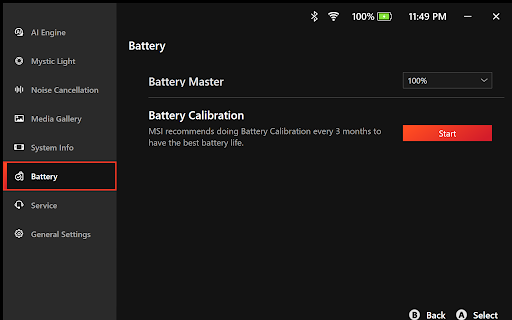

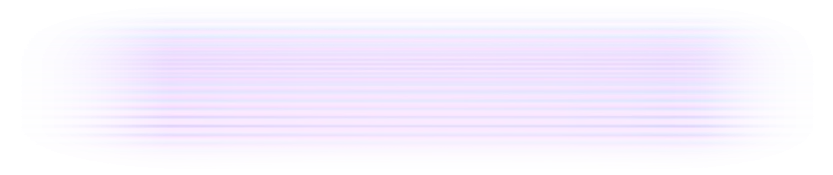 常见问题解答
常见问题解答
返回
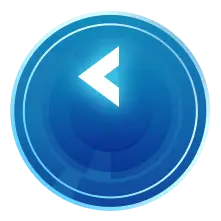




如果在启动OOBE后虚拟键盘不出现,您可以通过按住电源按钮10秒钟强制关闭CLAW,然后再次按电源按钮解决此问题。





准备好在CLAW上玩您的第一场游戏了吗?前往MSI Center M主页,选择您喜欢的游戏平台。然后使用您的账户和密码登录,您可以下载您想玩的游戏。下载完成后,就可以游戏时间了!





1. 按快速设置按钮,点击“控制模式设置”,然后将模式从“桌面模式”更改为“手柄模式”,享受游戏。
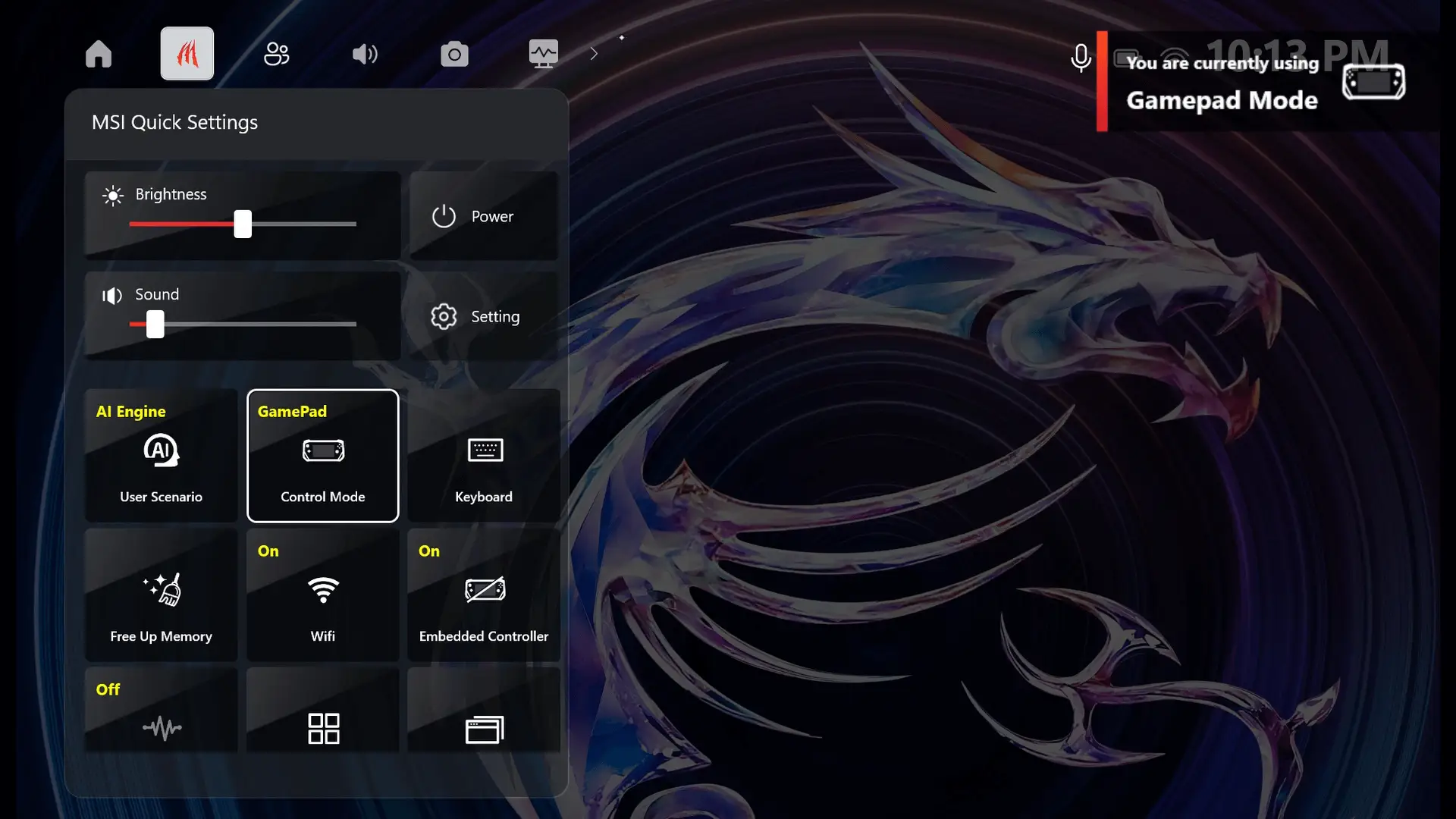
2. 类似地,点击“控制模式设置”将模式从“手柄模式”切换到“桌面模式”。
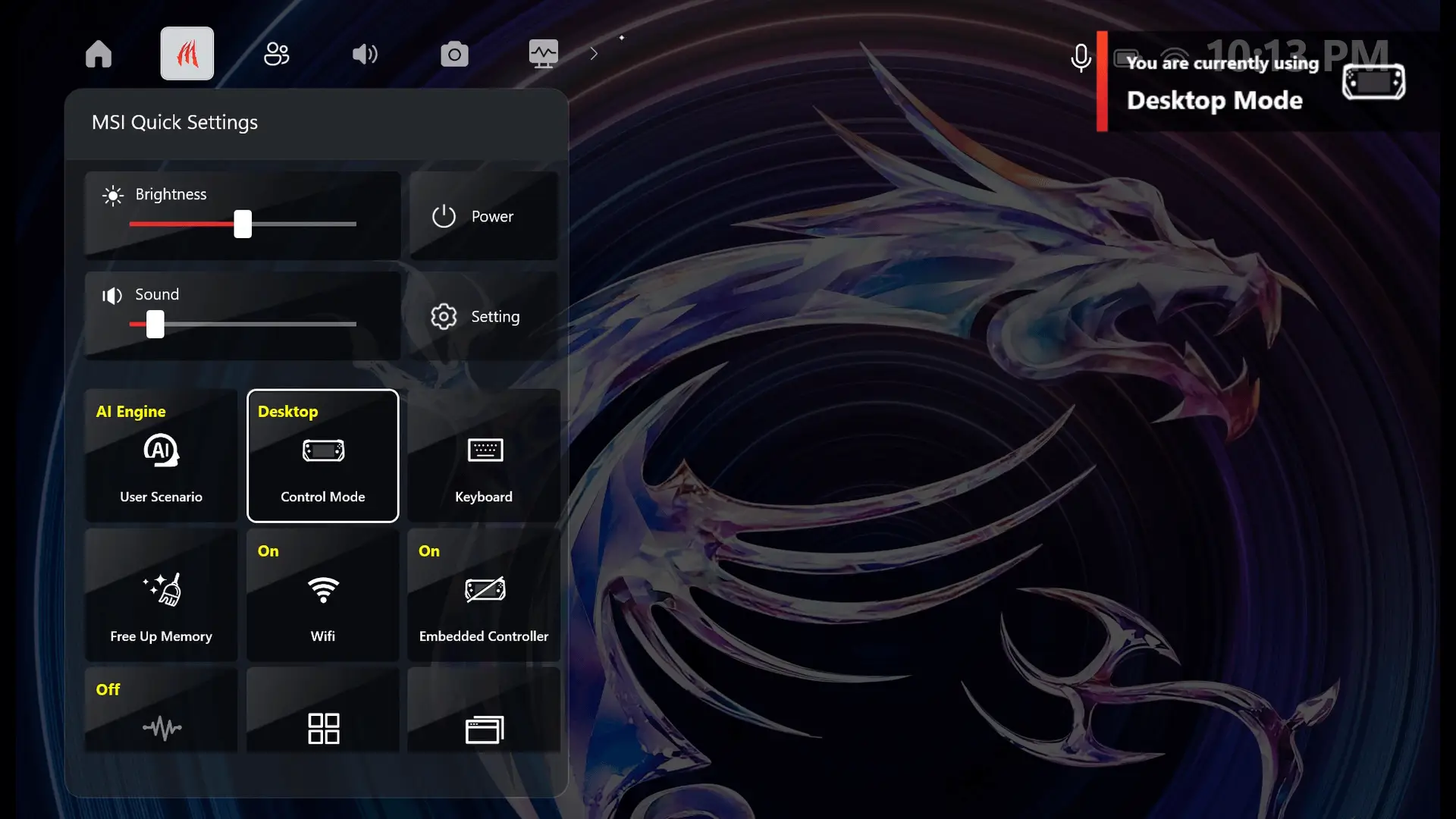





如果您想直播您的游戏,您应该下载并安装OBS(Open Broadcaster Software)。OBS是一个支持多种平台的软件,如Facebook、YouTube、Twitch、Tiktok等。您可以使用它进行游戏的广播和录制,甚至从手机、计算机或相机进行直播。OBS易于使用,拥有许多功能,让您的直播更有趣、吸引人。





想要记录您辉煌的游戏时刻吗?方法如下:
1. 按下MSI快速设置按钮,然后选择“设置”。
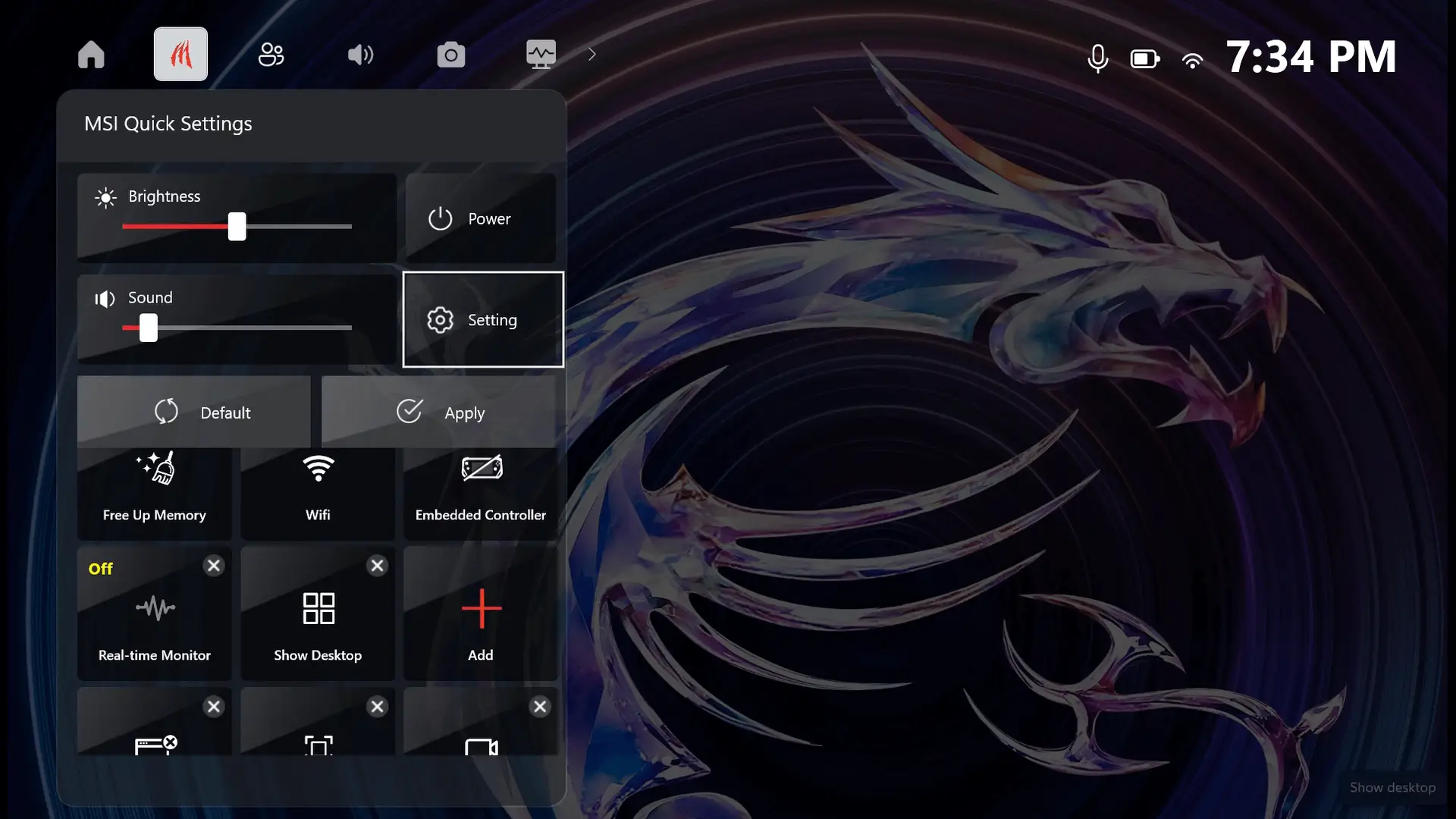
2. 点击“+”号。
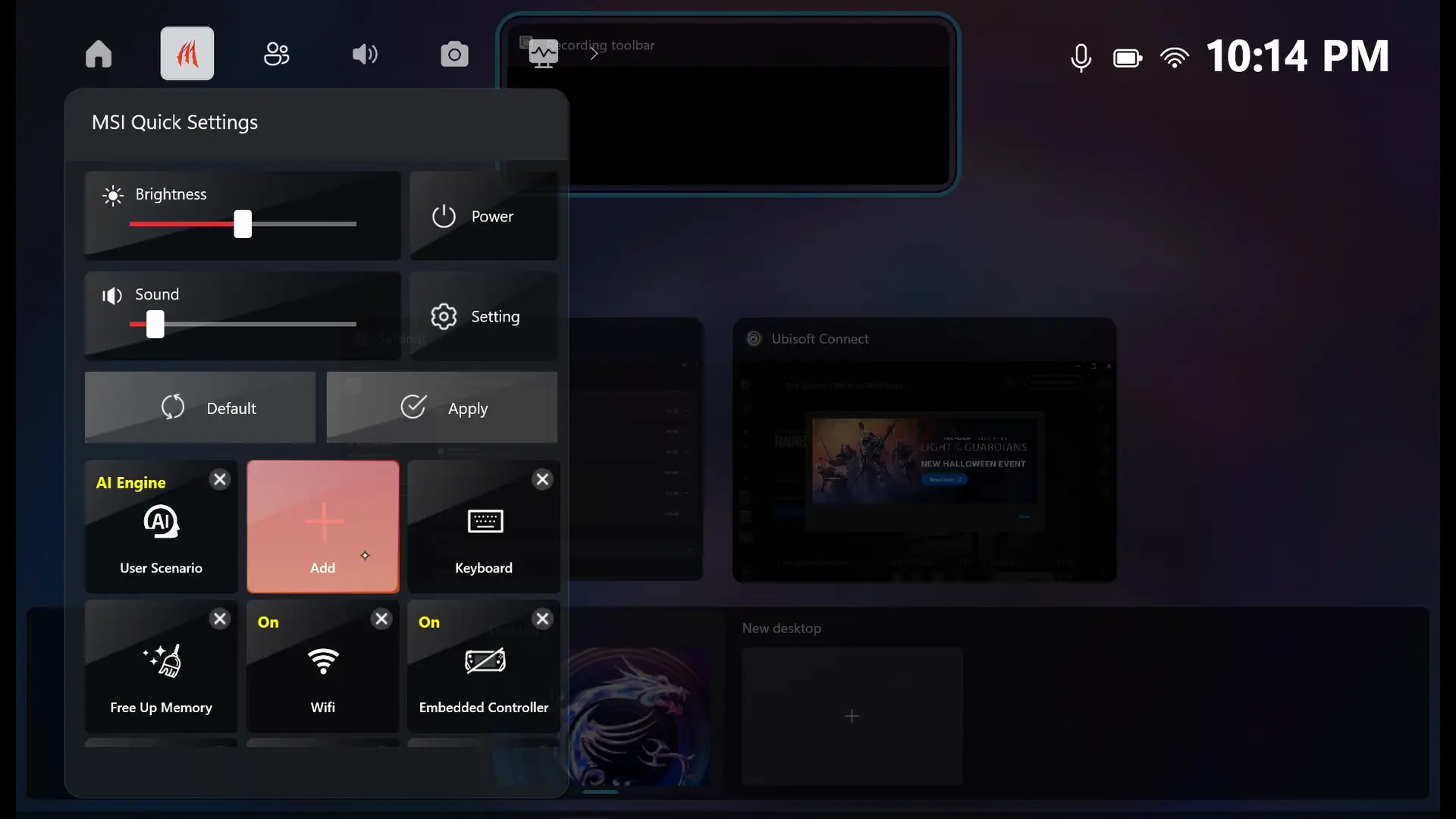
3. 将“截图”和“录制屏幕”添加到选项列表中。
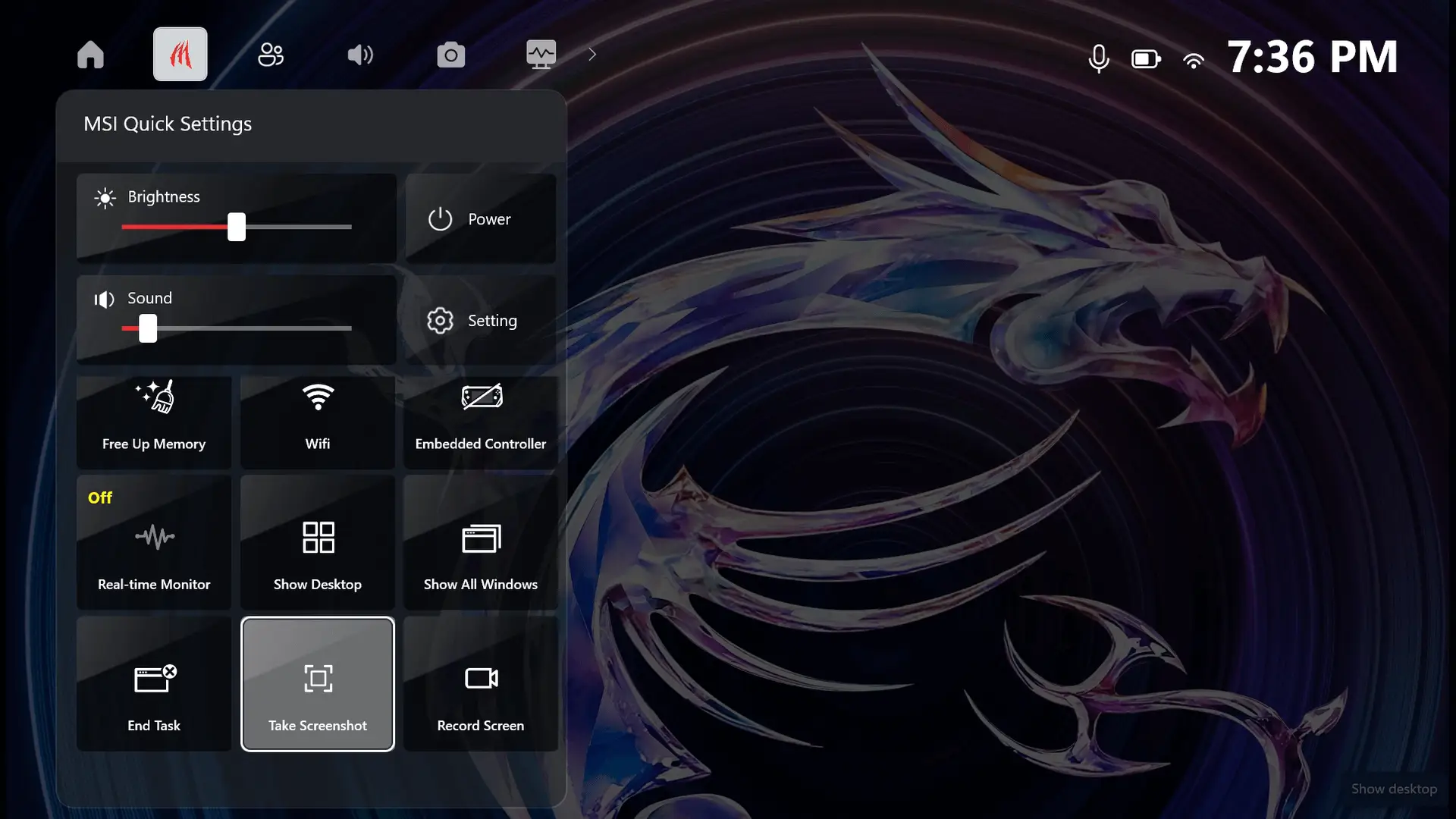





游戏的媒体库将录制和保存您辉煌的游戏时光。请按照以下步骤查看您的录制:
1. 前往MSI Center M主页,点击“设置”。
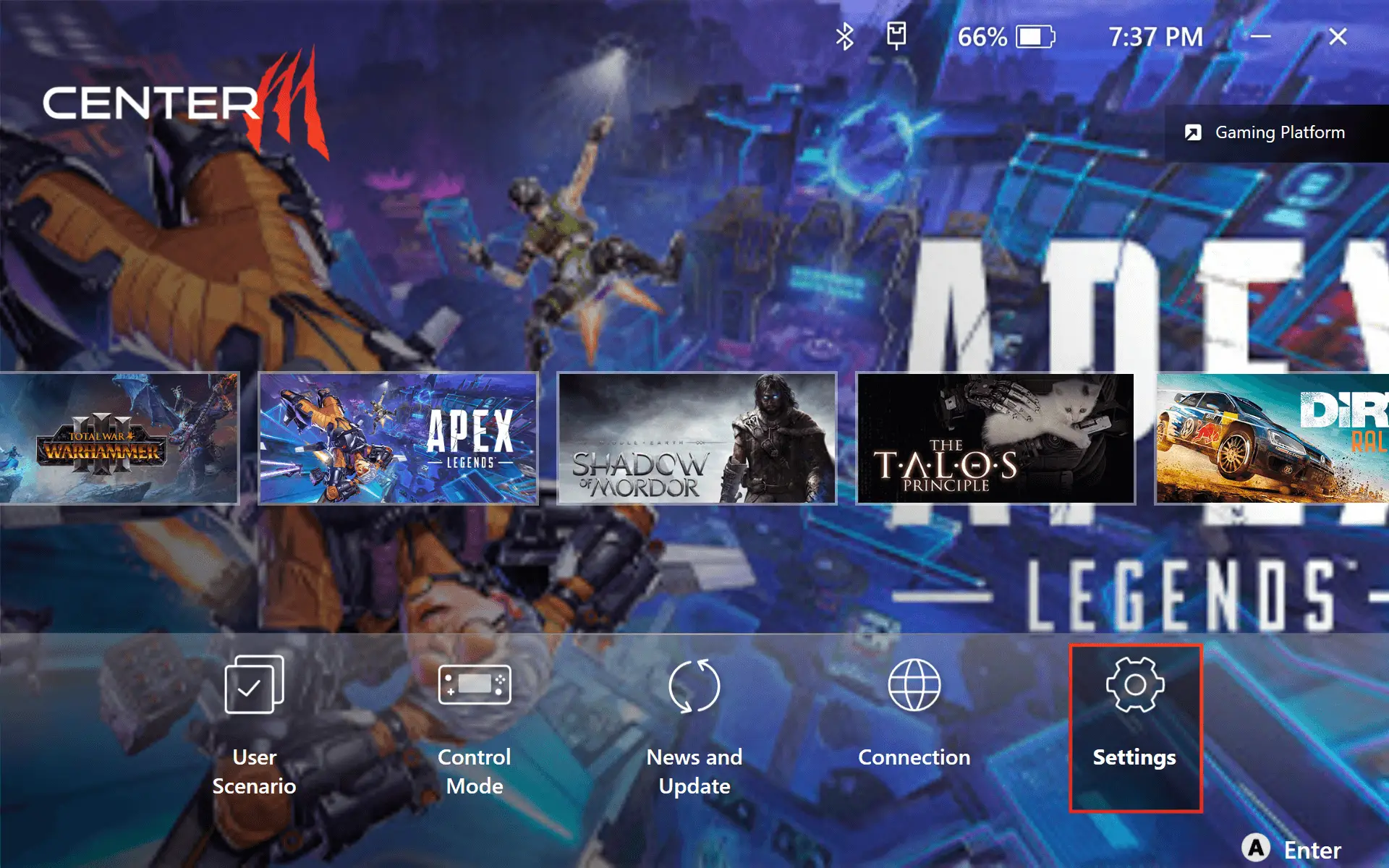
2. 选择“媒体库”,您可以查看所有难忘的时刻。
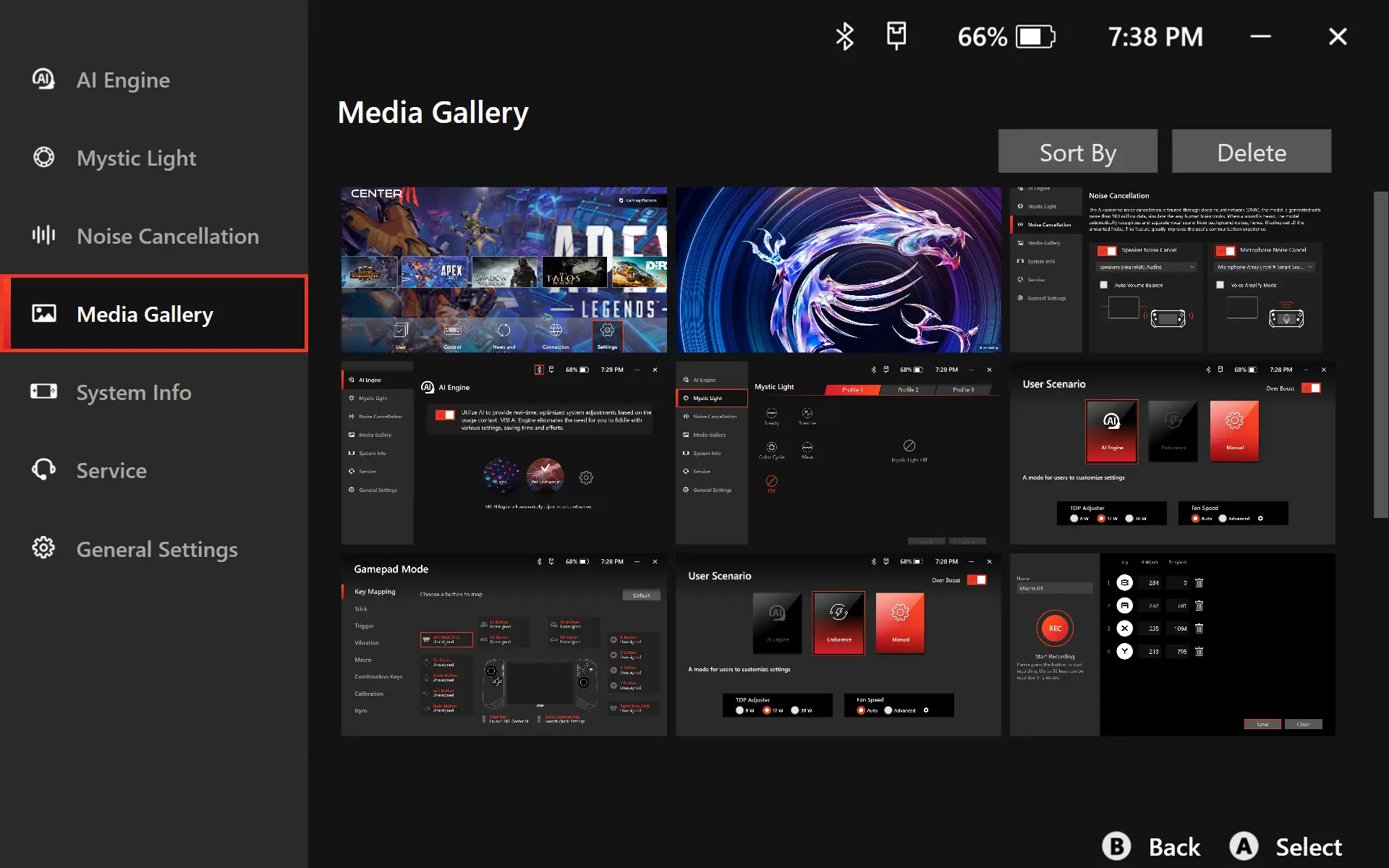





当前的游戏平台在保存游戏方面非常出色。它们会将您的游戏同时存储在设备本地和云端。这意味着,您总能从相同的进度无缝继续游戏。





要快速关闭游戏,请按照以下步骤操作:
1. 按下MSI快速设置按钮,选择“设置”,点击“+”号。
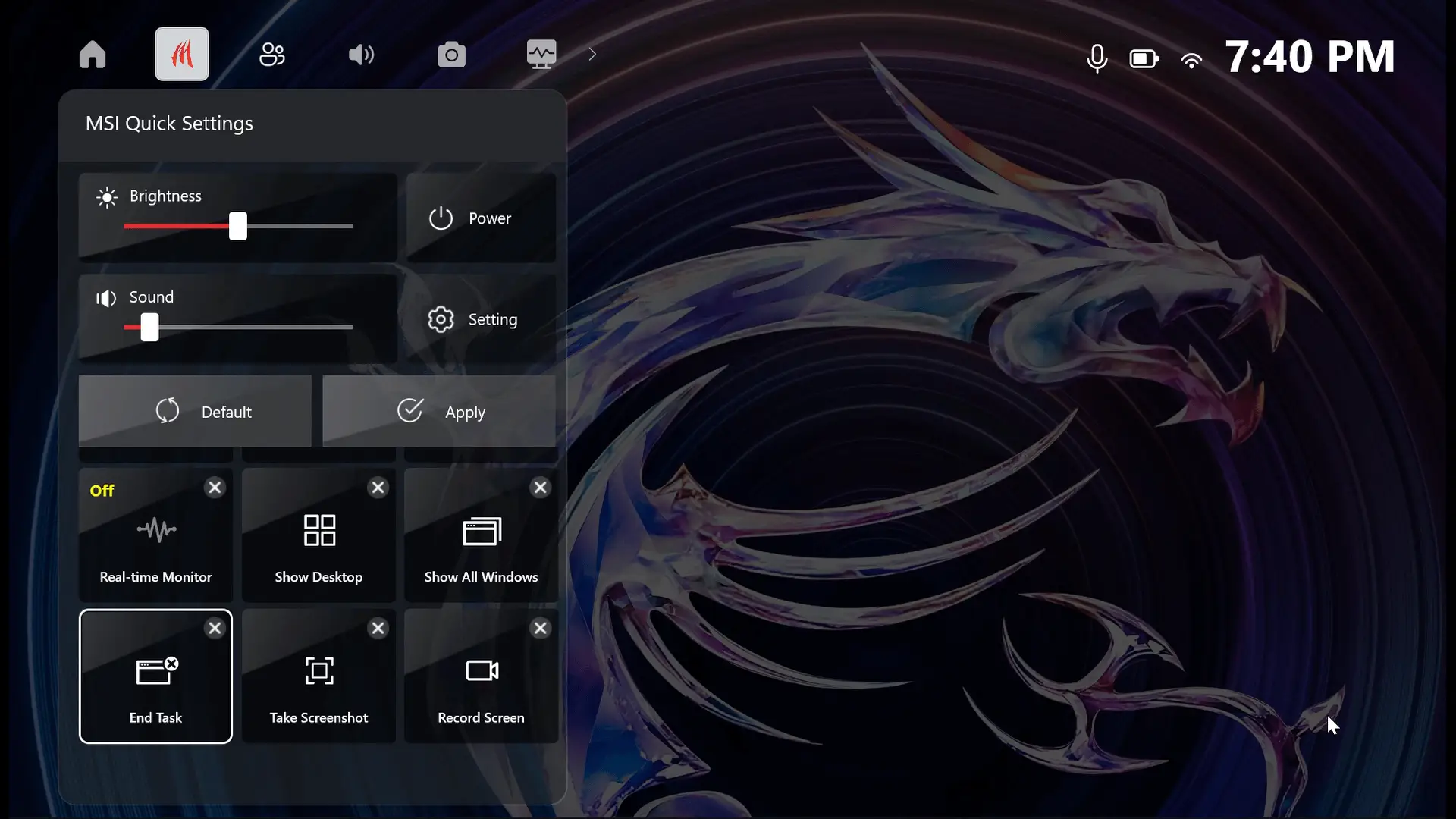
2. 将“结束任务”添加到选项列表中。
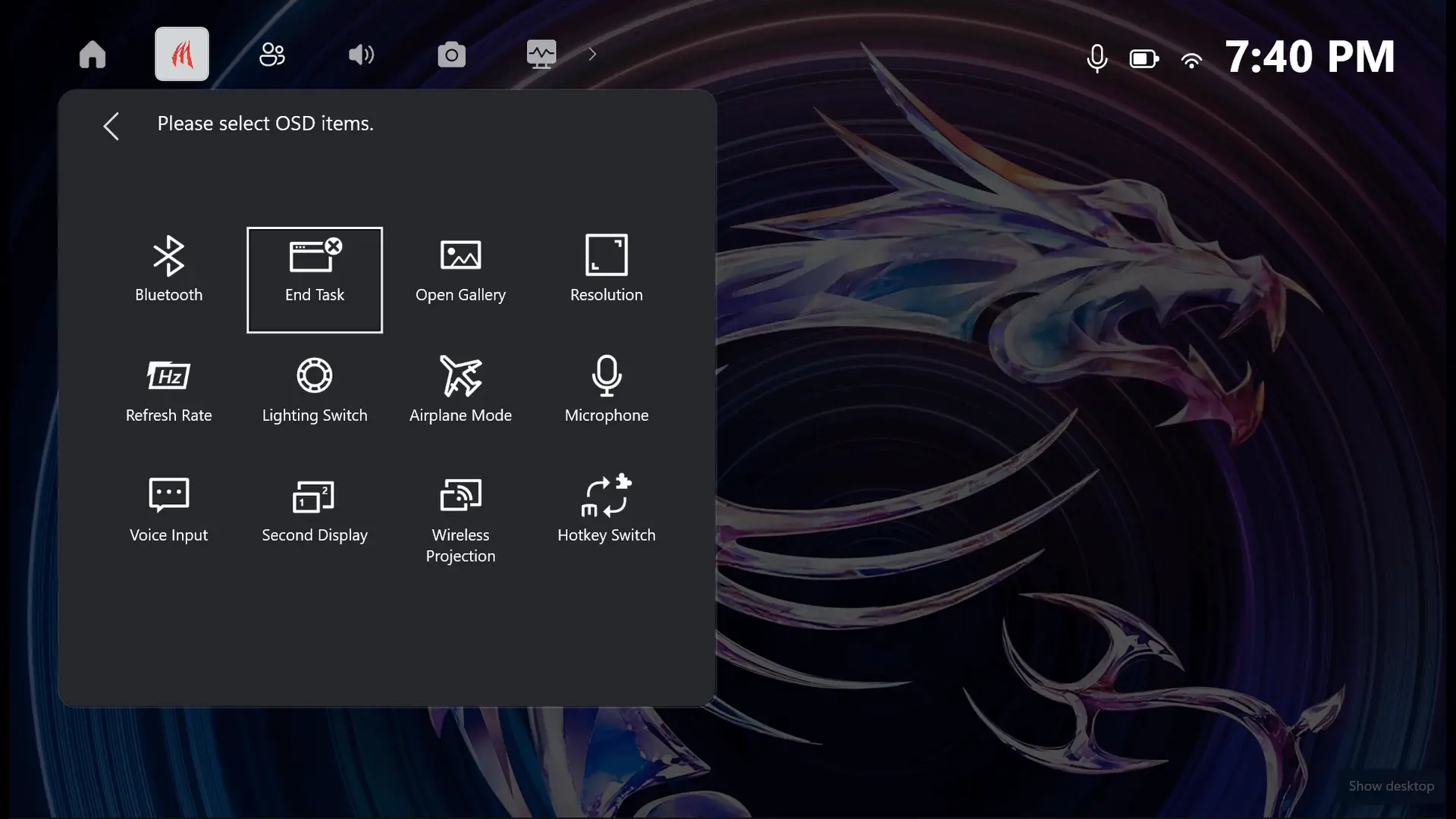
3. 点击右侧的快速设置按钮,选择“结束任务”以关闭游戏。
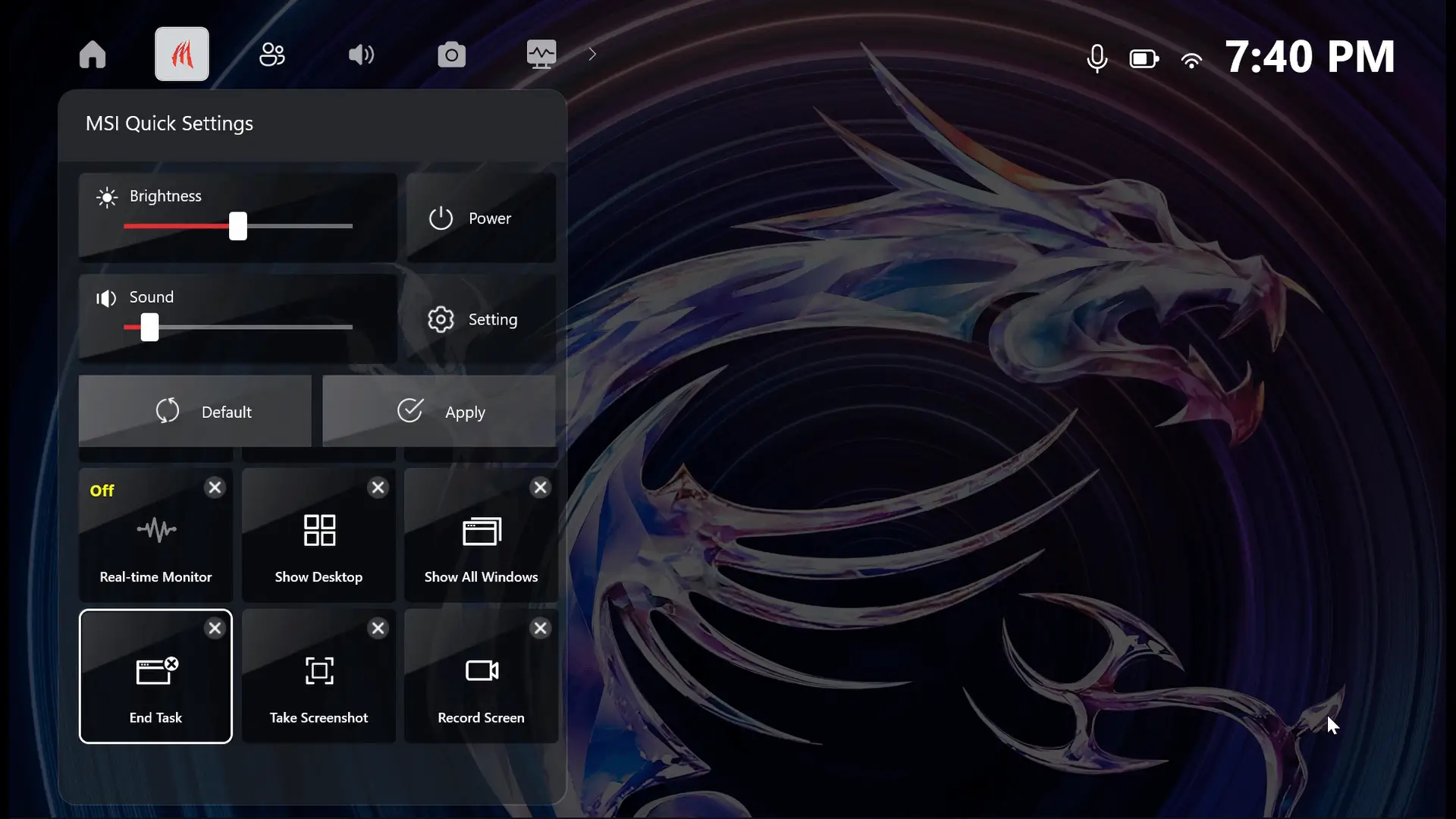





要更改屏幕的亮度,请按快速设置按钮,您将看到一个调节条。滑动它以使屏幕更亮或更暗。
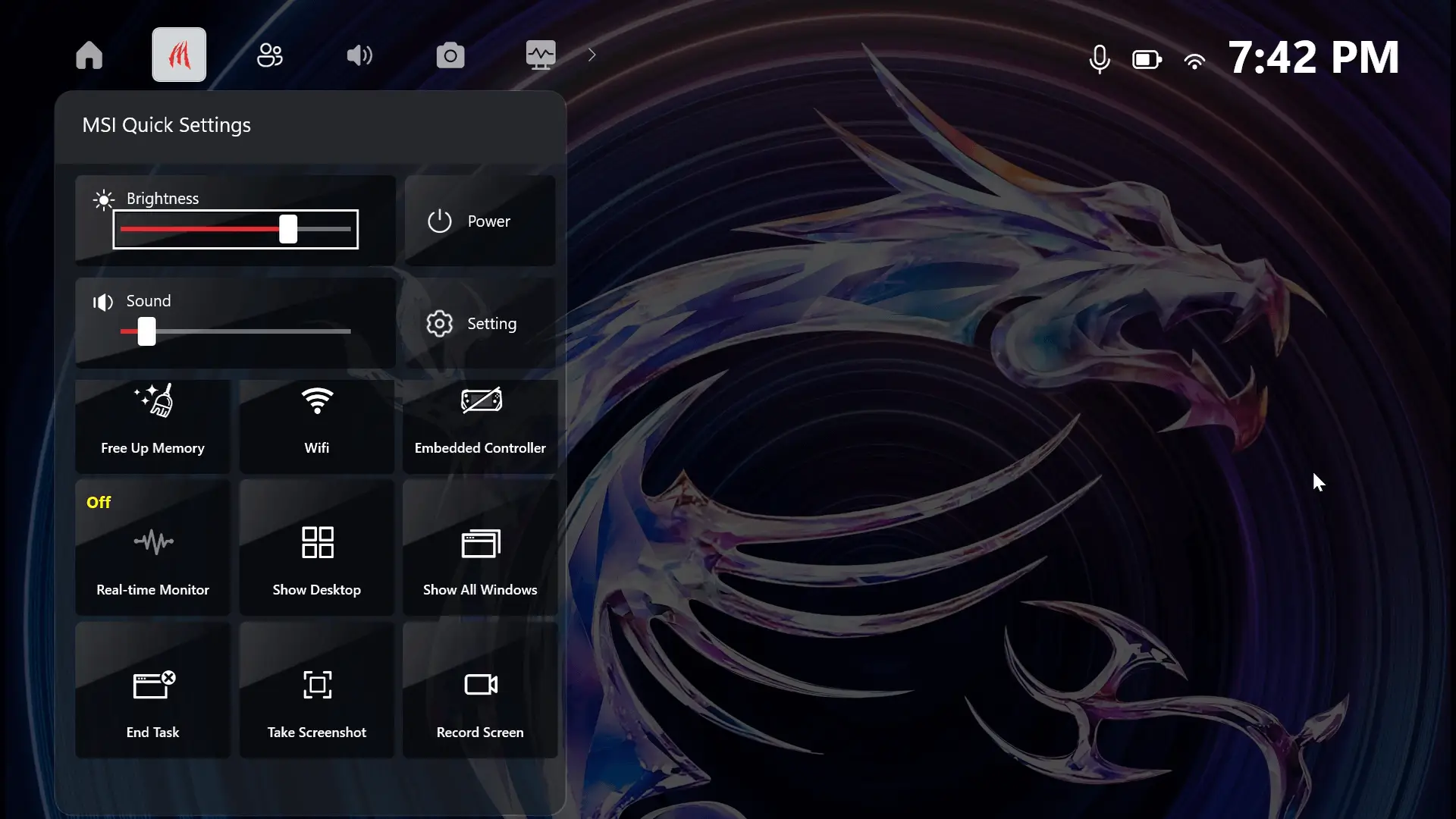





要调整风扇速度,请按照以下步骤操作:
1. 前往MSI Center M主页,点击“场景设置”。
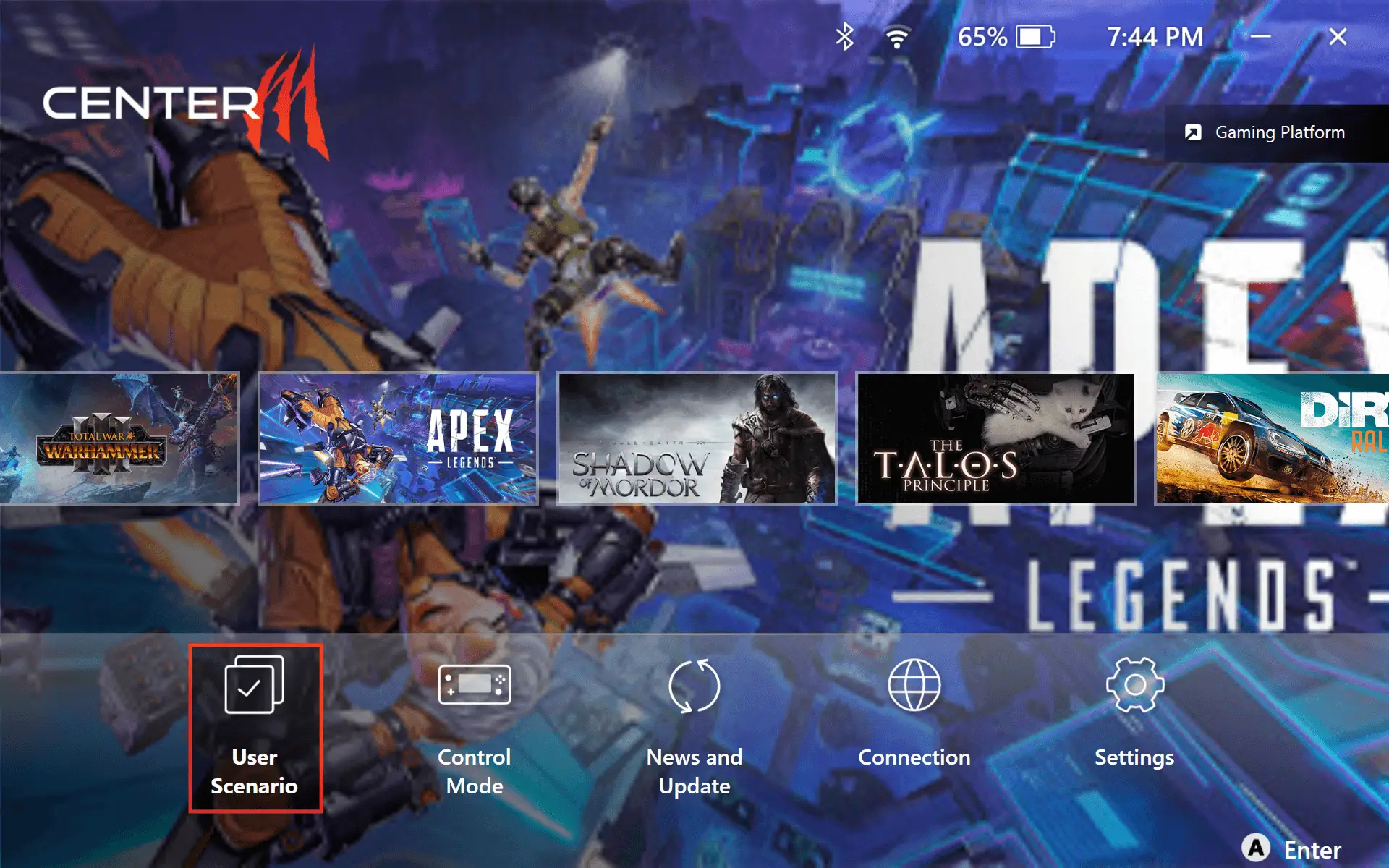
2. 选择“狂暴模式”。
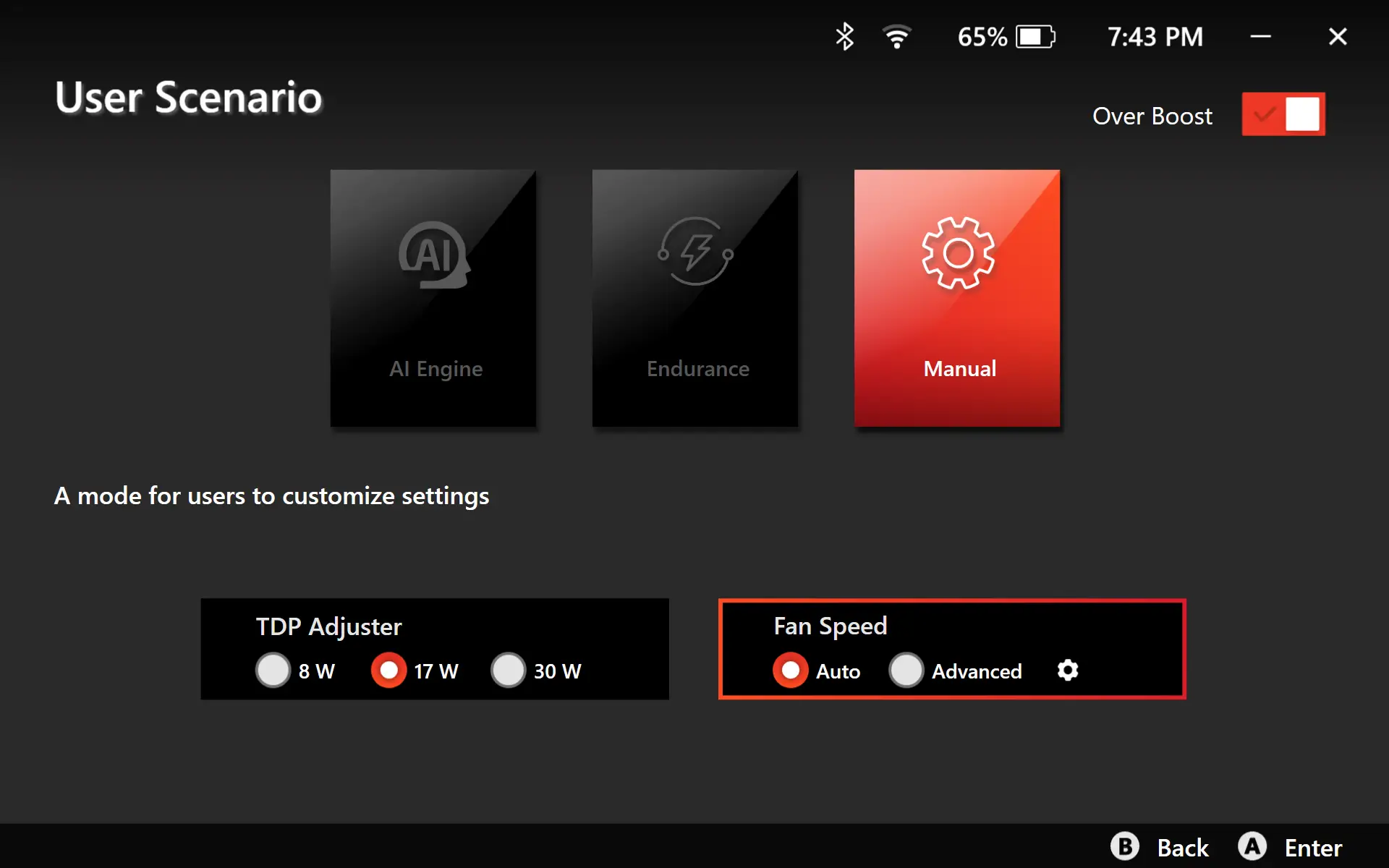
3. 选择“手动模式”或根据您的需要自定义设置。
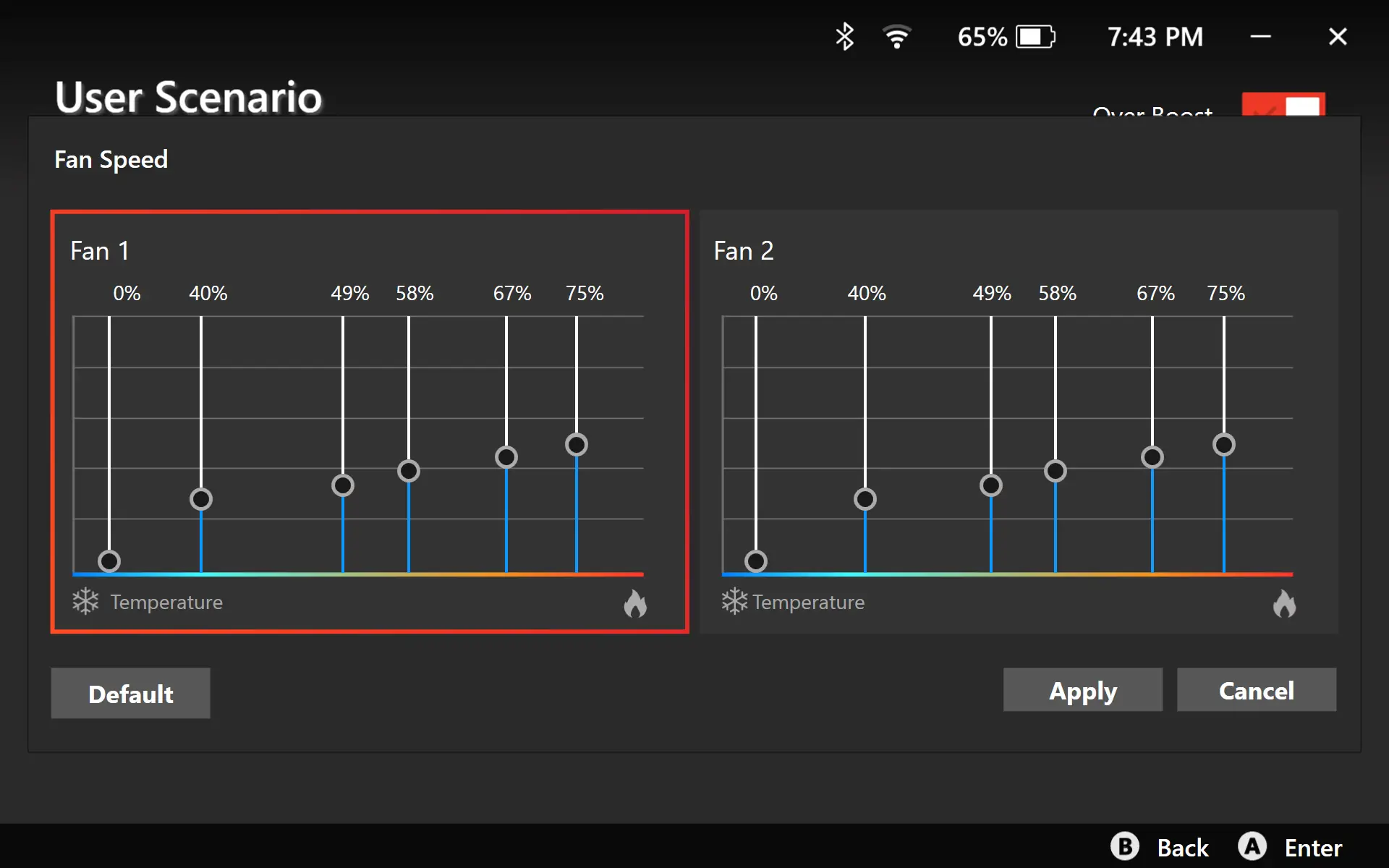





MSI CLAW 支持多种平台,例如Ubisoft、EPIC、Steam、XBOX等。您可以轻松访问不同的平台。
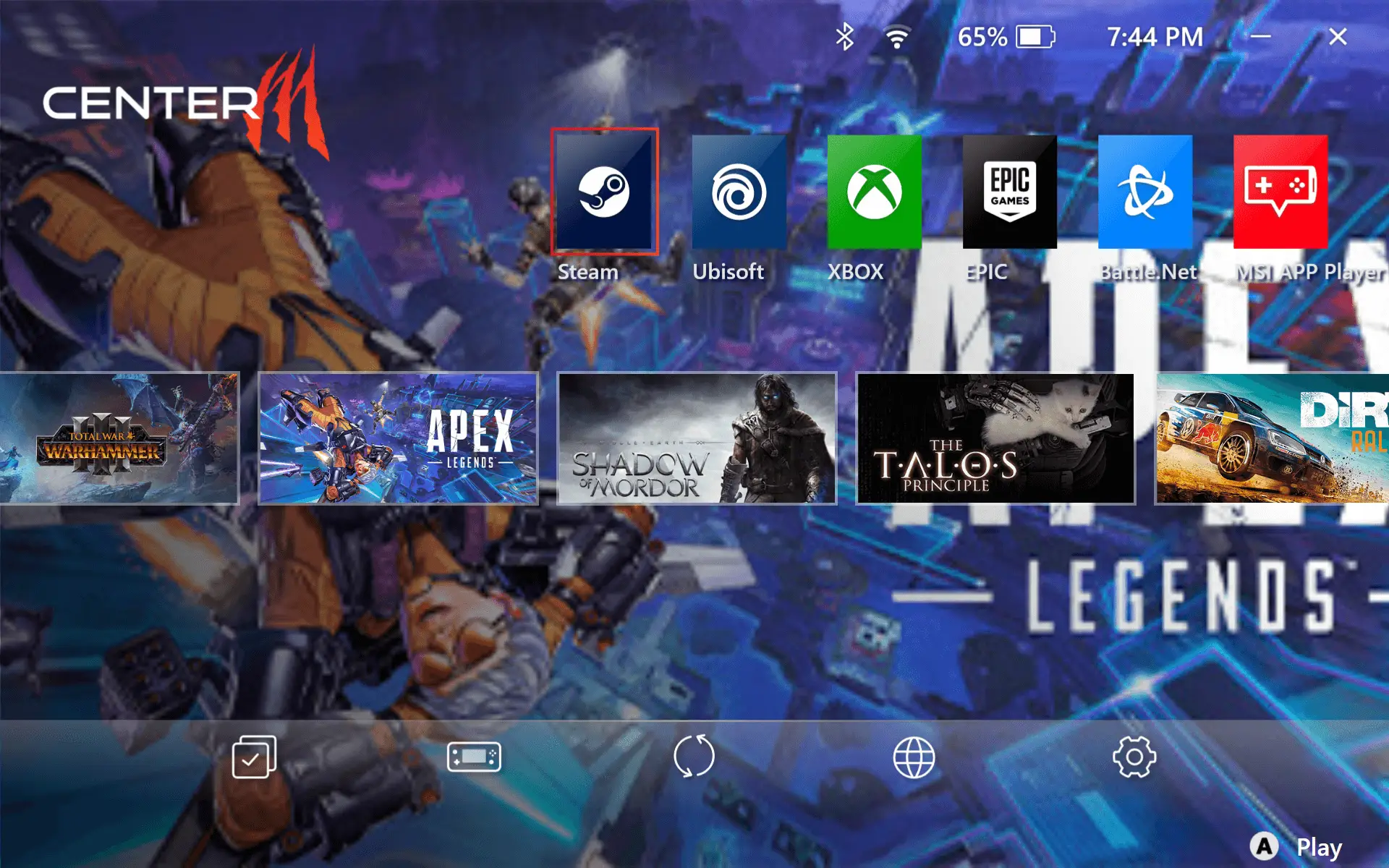





要进入睡眠模式并在设备空闲时节省电池电量,只需按设备左上角的电源按钮。这将使您的设备进入低功耗状态,并在您继续使用时保存您的工作。





您会爱上 CLAW惊人的续航能力。它配备快充功能,能瞬间为电池充至 50%。只需插上电源 30 分钟,您就可以畅玩无阻了。





要获取最新的功能更新,请按照以下步骤更新您的驱动程序:
1. 启动MSI Center M,选择“快讯与更新”。
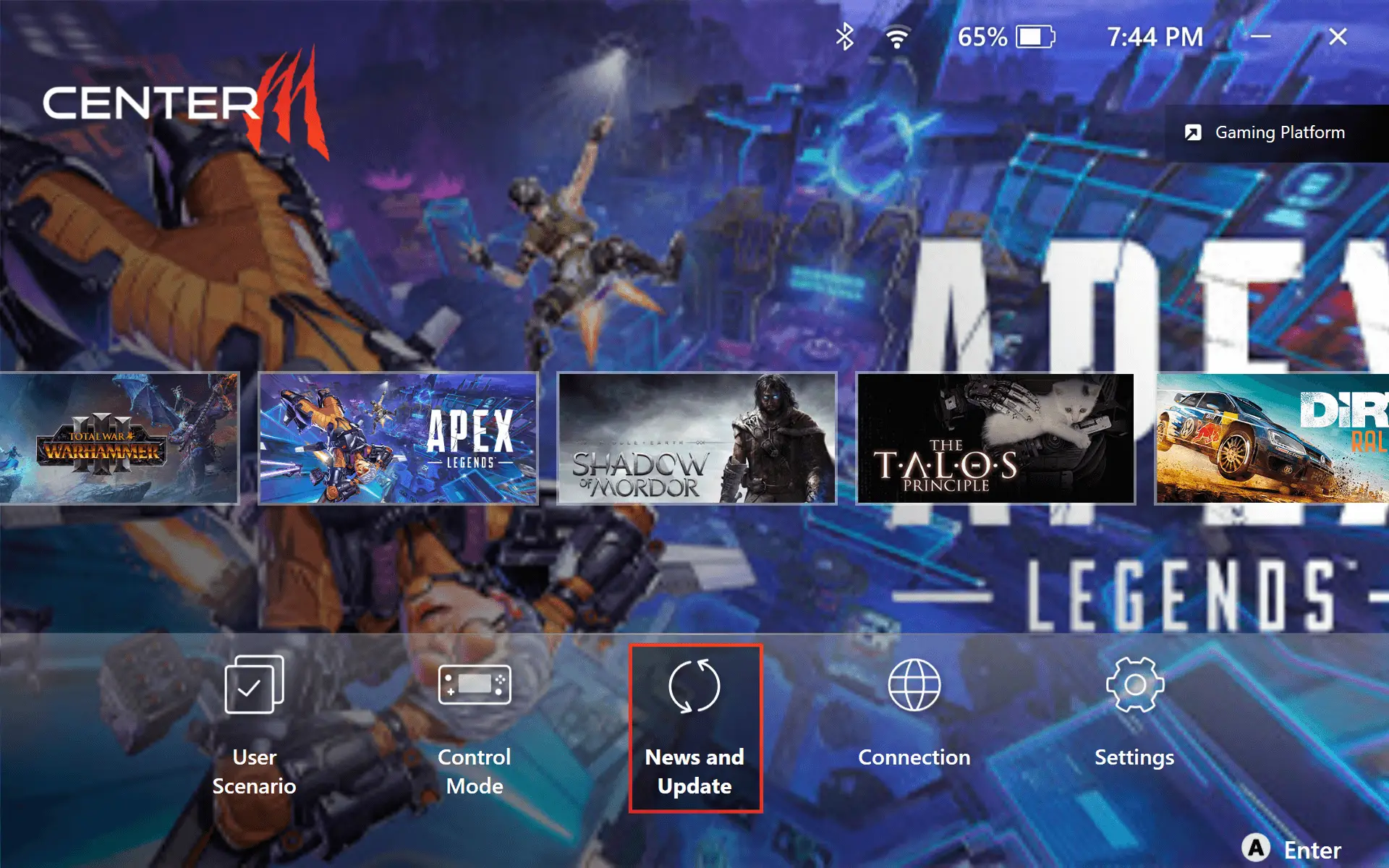
2. 选择“更新”,点击“扫描”。
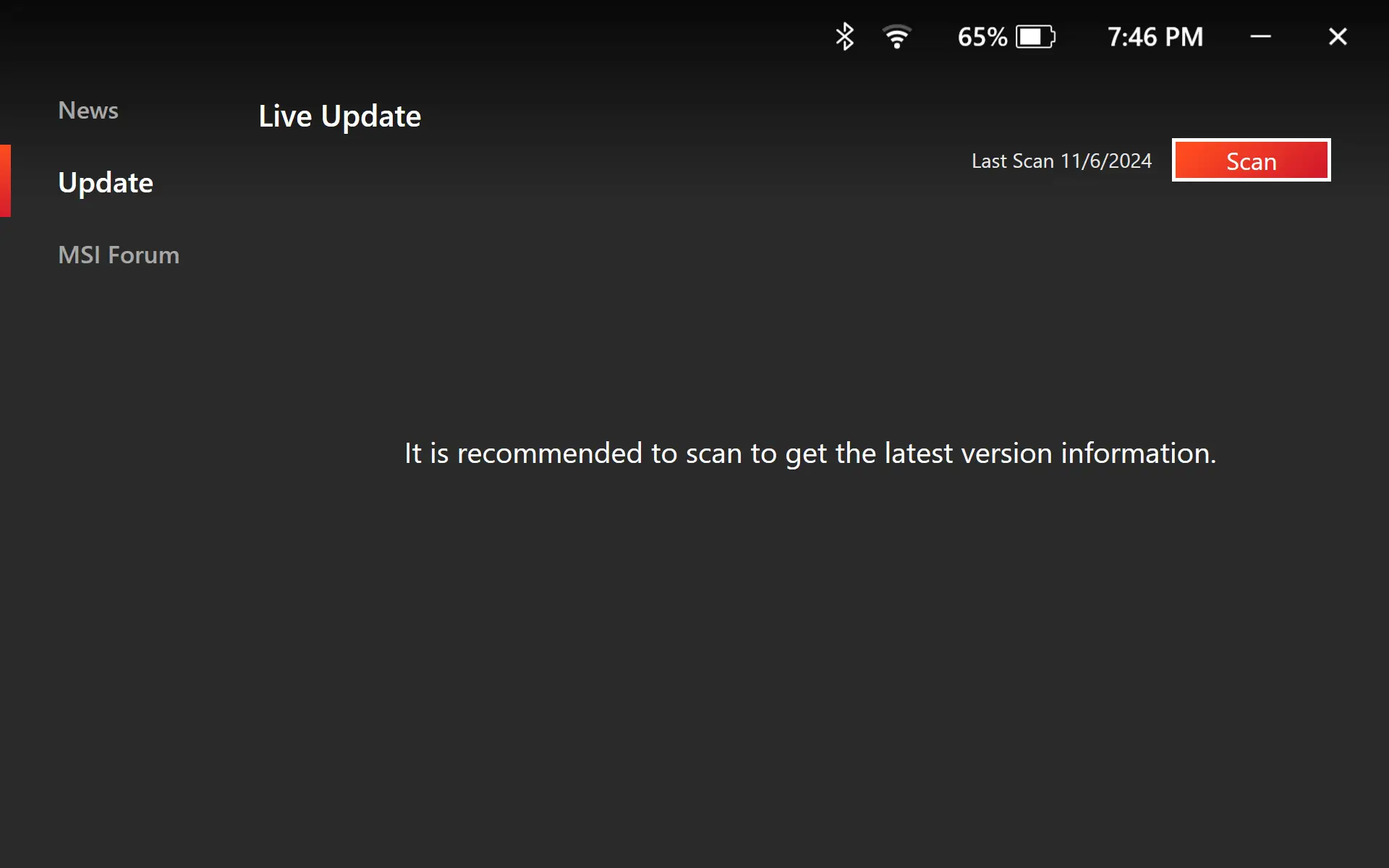
3. 点击“扫描”,选择所有可用的更新项。
**备注:部分驱动可能需要手动安装。操作方法如下:返回桌面,打开 “下载(Download)” 文件夹,找到 “在线更新(Live Update) ”文件夹,双击每个驱动程序进行安装。
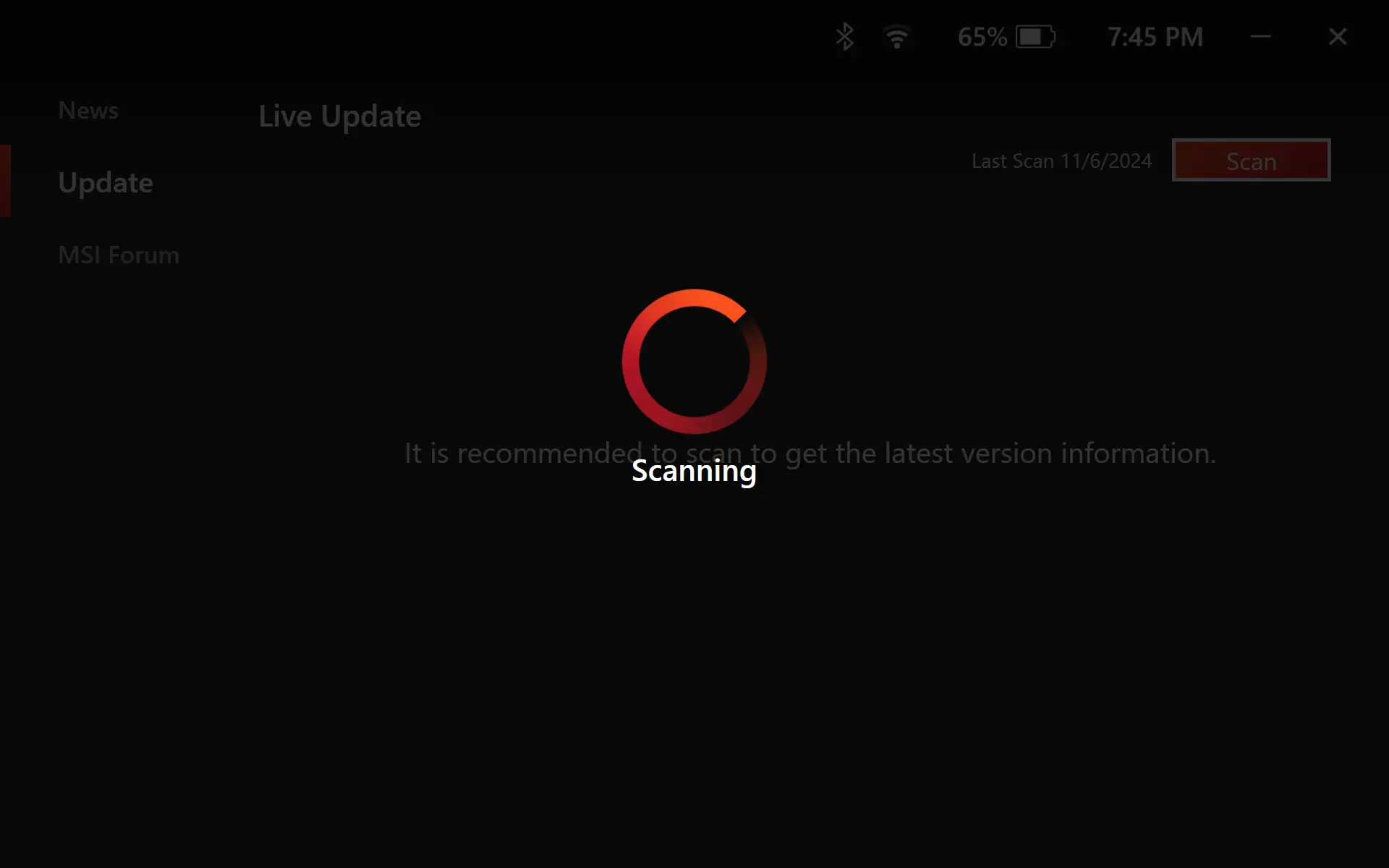





按下设备上的RB+RT将带您进入BIOS设置。记住这个简单的技巧:左侧按钮用于恢复设备,右侧按钮用于BIOS,前面的按钮用于启动。





如果您想重置您的MSI CLAW,您需要先重启CLAW,并在屏幕亮起时立即按下设备上的LB+LT按钮。这将把设备恢复到默认设置。如果您使用Windows桌面模式,可以按F11键代替。





点击设置图标,选择“服务”,您可以按下MSI微星服务与支持按钮直接前往MSI服务与支持页面。





导航至场景设置 > 手动,然后选择自定义以访问设置。TDP滑块允许玩家实时微调功耗,便于适应不同的使用场景并优化个性化的游戏体验。 *UI布局可能因型号而异。
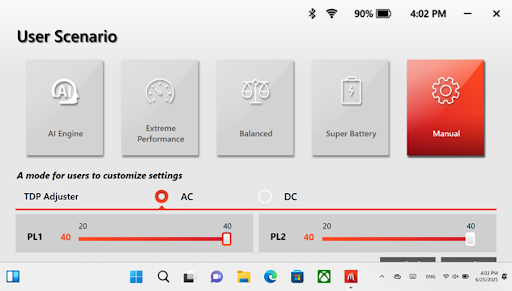
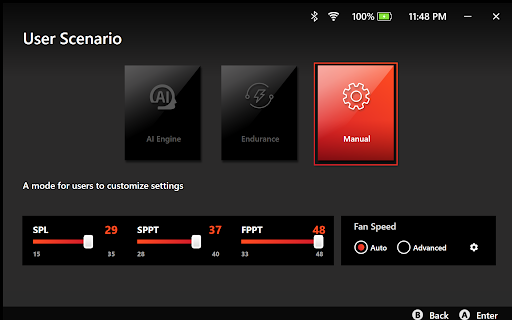




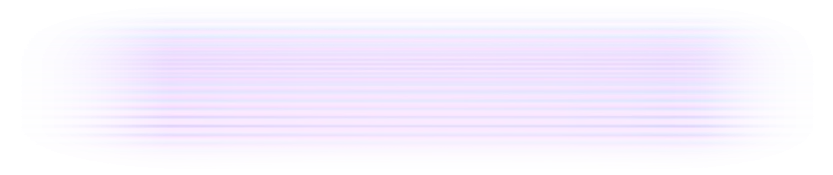 视频库
视频库
返回
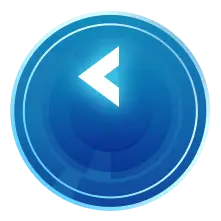
设置你的第一台掌机
微星CLAW 7 AI+ 掌机2025_产品视频.——尽在掌握
微星CLAW 8 AI+ 掌机2025_产品视频——尽在掌握
微星CLAW 8 掌机 锐龙版 2025 产品视频 —— 尽在掌握
微星CLAW 8 掌机 锐龙版 2025 教学影片及使用技巧